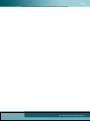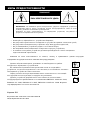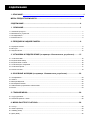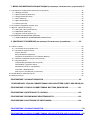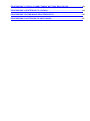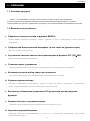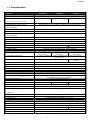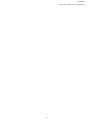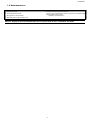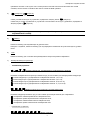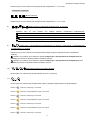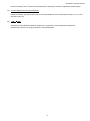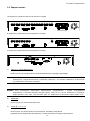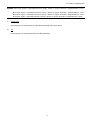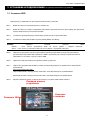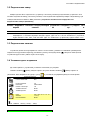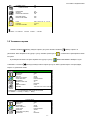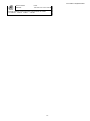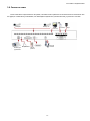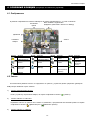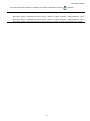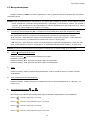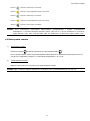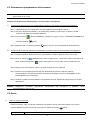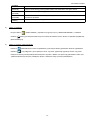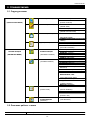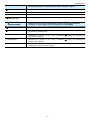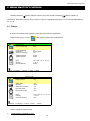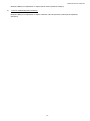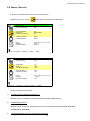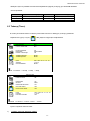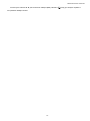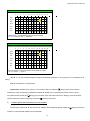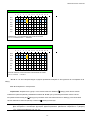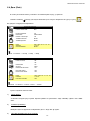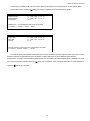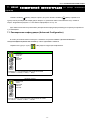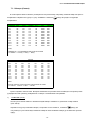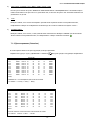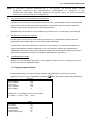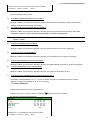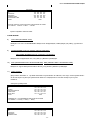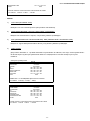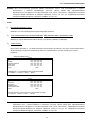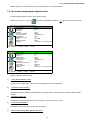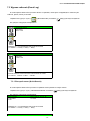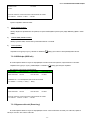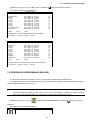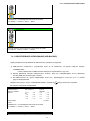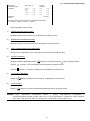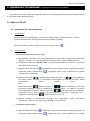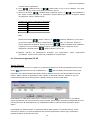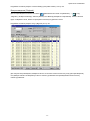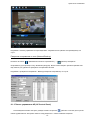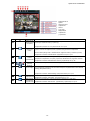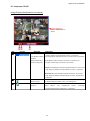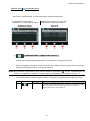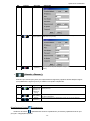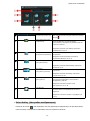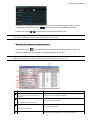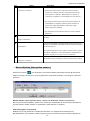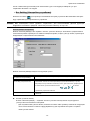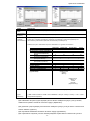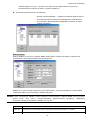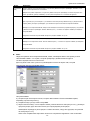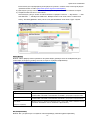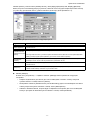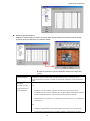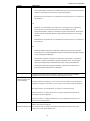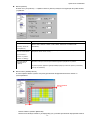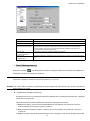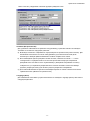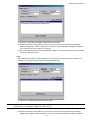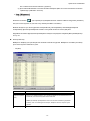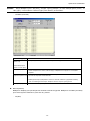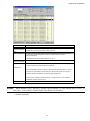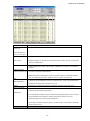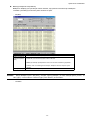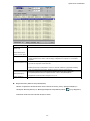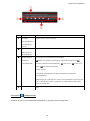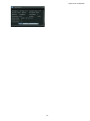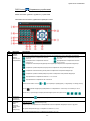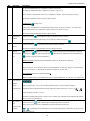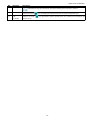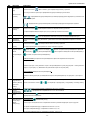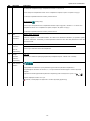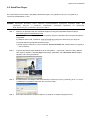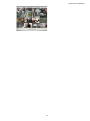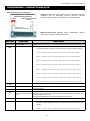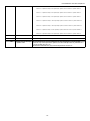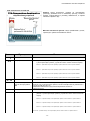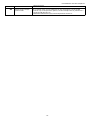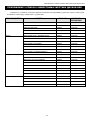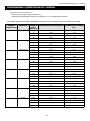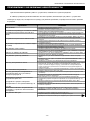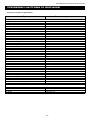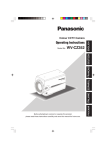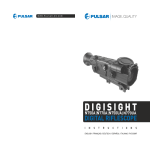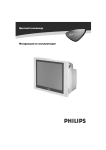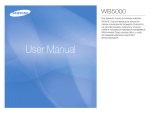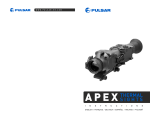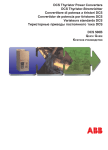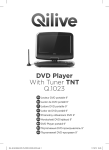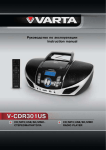Download В/регистратор серия KPD._Инструкция по эксплуатации.
Transcript
233Z Серия KPD ИНСТРУКЦИЯ ПО ЭКСПЛУАТАЦИИ 616, 616F, 608, 608F, 604, 604F manual_V1.3 233Z Пожалуйста, ознакомьтесь с инструкцией до начала эксплуатации 616, 616F, 608, 608F, 604, 604F manual_V1.3 МЕРЫ ПРЕДОСТОРОЖНОСТИ ВНИМАНИЕ РИСК ЭЛЕКТРИЧЕСКОГО УДАРА ВНИМАНИЕ: Во избежание риска электрического удара не подвергайте устройство воздействию влаги и дождя. Устройство должно эксплуатироваться только в сетях питания, указанных на наклейке производителя. Компания не несет ответственность за повреждения устройства, полученные в результате неправильной эксплуатации. • • • • • • Пожалуйста, обращайтесь с устройством бережно; Не допускайте длительного попадания на устройство прямых солнечных лучей; Не допускайте попадания на устройство воды или других жидкостей; Не устанавливайте устройство рядом с источником воды; Не закрывайте вентиляционные отверстия в корпусе устройства; Установка и настройка устройства должна производиться только специально подготовленным персоналом. Компания не несет ответственность за точность, полноту и применимость данной инструкции. Содержание инструкции может быть изменено без предупреждения. Данные обозначения прямо указывают на необходимость крайне аккуратного обращения с устройством. Во избежание поражения электрическим током не открывайте устройство, когда оно подключено к сети питания, и не пытайтесь починить неисправное устройство самостоятельно. Перед началом эксплуатации внимательно ознакомьтесь с настоящей инструкцией по эксплуатации и следуйте ее указаниям. Данное устройство разработано и изготовлено в соответствии с международными требованиями и соглашениями EN55022: 1998+A1: 2000, EN61000-3-2: 2000, EN61000-3-3: 1995, EN50130-4: 1995+A1 :1998. Изделие сертифицировано согласно законам РФ. Версия ПО Встроенное ПО: 1066-1007-1013-1006-L8-6C1B Лицензированное ПО АР: 0030 СОДЕРЖАНИЕ 1. ОПИСАНИЕ..............................................................................................................................1 МЕРЫ ПРЕДОСТОРОЖНОСТИ..........................................................................................3 СОДЕРЖАНИЕ......................................................................................................................4 1. ОПИСАНИЕ......................................................................................................................1 1.1 Описание продукта............................................................................................................................................1 1.2 Возможности устройства...................................................................................................................................1 1.3 Спецификация....................................................................................................................................................3 1.4 Комплектность....................................................................................................................................................5 2. ПЕРЕДНЯЯ И ЗАДНЯЯ ПАНЕЛИ...................................................................................6 2.1 Передняя панель...............................................................................................................................................6 2.2 ИК-пульт............................................................................................................................................................11 2.3 Задняя панель..................................................................................................................................................12 3. УСТАНОВКА И ПОДКЛЮЧЕНИЕ (на примере 16-канального устройства)..........15 3.1 Установка HDD.................................................................................................................................................15 3.2 Подключение камер.........................................................................................................................................16 3.3 Подключение питания.....................................................................................................................................16 3.4 Установка даты и времени..............................................................................................................................16 3.5 Установка пароля.............................................................................................................................................17 3.6 Схема системы.................................................................................................................................................19 4. ОСНОВНЫЕ ФУНКЦИИ (на примере 16-канального устройства).........................20 4.1 Отображение....................................................................................................................................................20 4.2 Запись...............................................................................................................................................................20 4.3 Воспроизведение.............................................................................................................................................22 4.4 Блокировка клавиш..........................................................................................................................................23 4.5 Обновление программного обеспечения.......................................................................................................24 4.6 Поиск.................................................................................................................................................................24 5. ГЛАВНОЕ МЕНЮ...........................................................................................................26 5.1 Структура меню................................................................................................................................................26 5.2 Описание работы с меню................................................................................................................................26 6. МЕНЮ БЫСТРОГО ЗАПУСКА......................................................................................28 6.1 Статус................................................................................................................................................................28 6.2 Запись (Record)................................................................................................................................................30 6.3 Таймер (Timer)..................................................................................................................................................31 6.4 Дата (Date)........................................................................................................................................................35 7. МЕНЮ РАСШИРЕННОЙ КОНФИГУРАЦИИ (на примере 16-канального устройства).37 7.1 Расширенная конфигурация (Advanced Configuration).................................................................................37 7.1.1 Камера (Camera)....................................................................................................................................38 7.1.2 Детектирование (Detection)...................................................................................................................39 7.1.3 Предупреждение (Alert).........................................................................................................................41 7.1.4 Сеть (Network)........................................................................................................................................42 7.1.5 Дисплей (Display) ..................................................................................................................................46 7.1.6 Запись (Record)......................................................................................................................................46 7.2 Системная информация (System Info)...........................................................................................................48 7.3 Журнал событий (Event Log)...........................................................................................................................50 7.3.1 Быстрый поиск (Quick Search)..............................................................................................................50 7.3.2 HDD Инфо (HDD Info)............................................................................................................................51 7.3.3 Журнал событий (Event Log)................................................................................................................51 7.4 РЕЗЕРВНОЕ КОПИРОВАНИЕ (BACKUP)......................................................................................................52 7.4.1 USB РЕЗЕРВНОЕ КОПИРОВАНИЕ (USB BACKUP)...........................................................................53 8. УДАЛЕННОЕ УПРАВЛЕНИЕ (на примере 16-канального устройства)..................55 8.1 Работа с ПО AP................................................................................................................................................55 8.1.1 Установка ПО и настройка сети...........................................................................................................55 8.1.2 Основные функции ПО AP....................................................................................................................56 Запись (Record).......................................................................................................................................56 Воспроизведение (Playback)..................................................................................................................57 Резервное копирование по сети (Network Backup)...............................................................................58 8.1.3 Панель управления AP (AP Control Panel) .........................................................................................58 8.1.4 Функции ПО AP......................................................................................................................................60 Image Display (Изображение на экране)................................................................................................60 Address Book (Адресная книга).............................................................................................................61 Miscellaneous Control (Управление)......................................................................................................62 Information (Информация)......................................................................................................................85 DVR Control (Управление устройством)...............................................................................................87 8.2 IE Web Browser (web-браузер IE)....................................................................................................................90 8.3 QuickTime Player .............................................................................................................................................93 ПРИЛОЖЕНИЕ 1 КОНФИГУРАЦИЯ PIN ..........................................................................95 ПРИЛОЖЕНИЕ 2 СПИСОК СОВМЕСТИМЫХ USB-НОСИТЕЛЕЙ (USB FLASH DRIVE)100 ПРИЛОЖЕНИЕ 3 СПИСОК СОВМЕСТИМЫХ ЖЕСТКИХ ДИСКОВ HDD ...................101 ПРИЛОЖЕНИЕ 4 ДЛИТЕЛЬНОСТЬ ЗАПИСИ...............................................................102 ПРИЛОЖЕНИЕ 5 ВОЗМОЖНЫЕ НЕИСПРАВНОСТИ...................................................103 ПРИЛОЖЕНИЕ 6 НАСТРОЙКИ ПО УМОЛЧАНИЮ.......................................................104 ПРИЛОЖЕНИЕ 1 КОНФИГУРАЦИЯ PIN..................................................................................79 ПРИЛОЖЕНИЕ 2 СПИСОК СОВМЕСТИМЫХ USB-НОСИТЕЛЕЙ (USB FLASH DRIVE).....82 ПРИЛОЖЕНИЕ 3 СПИСОК СОВМЕСТИМЫХ ЖЕСТКИХ ДИСКОВ HDD.............................83 ПРИЛОЖЕНИЕ 4 ДЛИТЕЛЬНОСТЬ ЗАПИСИ........................................................................84 ПРИЛОЖЕНИЕ 5 ВОЗМОЖНЫЕ НЕИСПРАВНОСТИ............................................................85 ПРИЛОЖЕНИЕ 6 НАСТРОЙКИ ПО УМОЛЧАНИЮ................................................................87 ОПИСАНИЕ 1. ОПИСАНИЕ 1.1 Описание продукта KPSec – это серия MPEG-4 сетевых устройств записи на жесткий диск, обеспечивающих интеллектуальное детектирование движения и удаленный наблюдение через Интернет. Устройства спроектированы как простые в управлении и настройке, при этом выполняющие все необходимые функции. 1.2 Возможности устройства Обработка и сжатие сигнала в формате MPEG-4 ‧ Формат MPEG-4 позволяет увеличить скорость передачи по сети и обеспечивает высокое качество изображения. Графический многоязыковой интерфейс (в том числе на русском языке) ‧ Простая настройка и эксплуатация. Улучшенное качество записи и воспроизведения в формате CIF (352×288) ‧ Более четкое изображение в формате CIF. Съемная панель управления ‧ Панель управления может быть снята и использована как пульт дистанционного управления Интеллектуальный выбор камер при просмотре ‧ Для переключения между 16-ти камерами можно использовать всего 8 клавиш. Функции мультиплексора ‧ Позволяет одновременно: просматривать текущую ситуацию на объекте, записывать, воспроизводить записи, создавать резервные записи и использовать сетевые функции. Бесплатное обновление встроенного ПО устройства для расширения функций Функция быстрого сохранения видео ‧ Позволяет легко копировать видео на USB-носитель или удаленно по сети. Удаленное видеонаблюдение ‧ Поддержка удаленного видеонаблюдения по сети до 5 пользователей одновременно при помощи прилагаемого ПО AP и IE -1- ОПИСАНИЕ Интеллектуальный детектор движения ‧ ‧ Позволяет точно настроить чувствительность детектора при помощи 4-х независимых параметров; Поддерживает опцию предзаписи по тревоге (8MB). Поддержка скрытого канала в режиме записи ‧ Изображение от камеры будет выглядеть на мониторе пустым (как будто камера отсутствует), при этом будет осуществляться его запись. Запись 1-го канала аудио Поддержка статических и динамических IP адресов, PPPOE, DHCP, DDNS Энергонезависимая память -2- ОПИСАНИЕ 1.3 Спецификация Модель Видеосистема Формат сжатия Видеовходы 16 каналов 8 каналов 4 канала NTSC / PAL (автоматическое определение) MPEG-4 16 каналов 8 каналов 4 каналов (Композитный видеосигнал, 1В/75 Ом, BNC) Видеовыходы Максимальная скорость записи (Полные Кадры) Максимальная скорость записи (Поля) Максимальная скорость записи (CIF) Возможные скорости записи (Полные Кадры) Возможные скорости записи (Field) Возможные скорости записи (CIF) Многоязыковой интерфейс Качество записи Жесткие диски (в комплект не входят) Быстрая очистка HDD Режимы записи Функция «водяных знаков» Скорость обновления изображения Функции мультиплексора Аудиовходы Зоны обнаружения движения Чувствительность детектора движения Запись перед тревогой (Pre-alarm) Устройства резервного копирования USB -порт Формат передачи видео по Интернет Ethernet ПО для удаленного доступа по сети Сетевые протоколы ИК-приемник (для ИК-пульта) Входы/выходы тревоги Цифровое увеличение Блокировка клавиш Определение потери видеосигнала (VideoLoss) Подписи названий камер Настройки видео Формат даты Автоматический переход на летнее время Питание Потребляемая мощность Рабочая температура Габаритные размеры (мм) Энергонезависимая память Опции Композитный видеосигнал, 1В/75 Ом, BNC 720×480 пикселей при 30 к/с <NTSC> / 720×576 пикселей при 25 к/с (PAL) 720×240 пикселей при 60 к/с <NTSC> / 720×288 пикселей при 50 к/с (PAL) 352×240 пикселей при 120 к/с <NTSC> / 352×288 пикселей при 100 к/с (PAL) 30, 15, 7, 3 к/с <NTSC> / 25, 12, 6, 3 к/с (PAL) 60, 30, 15, 7 к/с <NTSC> / 50, 25, 12, 6 IPS к/с (PAL) 120, 60, 30, 15 к/с <NTSC> / 100, 50, 25, 12 к/с (PAL) Да (в том числе на русском языке) 4 уровня - Best / High / Normal / Basic Поддержка 2-х HDD Поддержка 1-го HDD Быстрая очистка оглавлений диска (2 секунды для 750GB) Ручной/ По таймеру/ По детектору/ По тревоге/ Удаленно Да RealTime 400 к/с (PAL) RealTime 200 к/с (PAL) RealTime 100 к/с (PAL) Пентаплекс: отображение, запись, воспроизведение, резервное копирование и просмотр по сети 4 аудиовхода, 1 аудиовыход (Mono) 1 аудиовход, 1 аудиовыход (Mono) 16 × 12 зон на каждую камеру по каждому каналу 4 настраиваемых алгоритма Да (8 MB) 1. USB 2.0 Flash Drive; 2. Сохранение по сети Один на передней панели MPEG-4 10/100 Base-T. Поддержка удаленного управления и отображения по локальной сети Поддержка ПО AP и IE Операционная система: Windows 2000/XP * TCP/IP / PPPOE / DHCP / DDNS Да 16 входов, 1 выход 8 входов, 1 выход 4 входов, 1 выход 2X (2-х кратное) Да Да Да, до 6-ти символов на камеру Оттенок / Цветность / Контраст / Яркость ГГ/MM/ДД, ДД/MM/ГГ, MM/ДД/ГГ или выключено Да DC 19V <64 Вт 10℃ ~ 40℃ 430 (Ш) × 65 (В) × 300 (Д) 343 (Ш) × 59 (В) × 223 (Д) Да Клавиатура-контроллер -3- ОПИСАНИЕ * -4- Может быть изменено без предупреждения ОПИСАНИЕ 1.4 Комплектность □ Устройство записи (DVR) □ Адаптер питания □ Лицензированное ПО AP □ Инструкция по эксплуатации □ Вертикальный стикер для ИК-пульта □ Термопроводящая силиконовая резина (для установки HDD) □ Запасные винты для крепления HDD □ Разъем для подключения внешних устройства к входам/выходам тревоги (DSUB PIN connector) □ Элементы питания AAA * 2 Важно: Перед использованием ИК-пульта установите в него элементы питания . -5- ПЕРЕДНЯЯ И ЗАДНЯЯ ПАНЕЛИ 2. ПЕРЕДНЯЯ И ЗАДНЯЯ ПАНЕЛИ ‧ 16-канальное устройство ‧ 8-канальное устройство ‧ 4-канальное устройство PLAY LIST LATEST STOP LIVE 1 2 3 4 5 6 7 8 9 SLOW 0 A B 2.1 Передняя панель 1) Светодиоды (LED) : Питание включено : Жесткий диск в работе (мигание светодиода: ведется запись или воспроизведение) / постоянное свечение: жесткий диск заполнен : Ведется записи по тревоге : Включена запись по таймеру Важно: Чтобы выключить устройство, необходимо отключить адаптер питания от сети 2) (USB-порт) Для записи на USB-носитель или обновления ПО, необходимо подключить совместимый USB-носитель в этот USB-порт. Необходимо, чтобы файловая система USB-носителя была “FAT32” (если нет, необходимо ее отформатировать на ПК, тип файловой системы устанавливается при форматировании) Важно: Список совместимых USB-носителей находится в Приложении 2 (стр. 82) 3) ИК-приемник Если панель управления вынута из устройства и используется как пульт управления, ИК-приемник -6- ПЕРЕДНЯЯ И ЗАДНЯЯ ПАНЕЛИ принимает сигналы от ИК-пульта. If the control panel is removed from the DVR and used as a remote controller, aim the remote controller at this area to control the DVR operation. 4) (Закрыто) / (Открыто) Чтобы установить ИК-пульт в устройство, передвиньте защелку влево “ ” (Закрыто). Чтобы вынуть панель управления из устройства и использовать ее как пульт управления, передвиньте защелку вправо “ ” (открыто). Важно: Для удобства управления при помощи ИК-пульта установите на его панель вертикальный стикер. 5) (Меню) Нажмите клавишу для входа/выхода на уровень выше. Находясь в подменю, нажмите клавишу для подтверждения изменения настроек и выхода на уровень выше. 6) LIVE Нажмите клавишу для остановки воспроизведения и возврата в режим отображения 7) Выбор каналов для просмотра ‧ 16-канальное устройство / / / (режимы квадратора: одновременного отображения 4-х каналов) В режиме отображения или просмотра нажмите одну из этих клавиш для выбора режима квадратора : Режим квадратора 1 (одновременное отображение каналов: 1,2,5 и 6); : Режим квадратора 2 (одновременное отображение каналов: 3,4,7 и 8); : Режим квадратора 3 (одновременное отображение каналов: 9,10,13 и 14); : Режим квадратора 4 (одновременное отображение каналов: 11,12,15 и 16). / / / (Выбор каналов для просмотра в режиме квадратора) В режиме квадратора нажмите одну из этих клавиш для выбора каналов для отображения. : Отображать левый верхний канал в выбранном окне; : Отображать правый верхний канал в выбранном окне; : Отображать левый нижний канал в выбранном окне; : Отображать правый нижний канал в выбранном окне. ‧ 8-канальное устройство / / / / / / / (Выбор каналов) -7- ПЕРЕДНЯЯ И ЗАДНЯЯ ПАНЕЛИ Нажмите одну из этих клавиш для выбора канала отображения: с 1-го по 8-ой. ‧ 4-канальное устройство / / / (Выбор каналов) Нажмите одну из этих клавиш для выбора канала отображения: с 1-го по 4-ый. 8) / / or (Выбор режима отображения видеоканалов: 16, 9 или 4) Нажмите одну из этих клавиш для выбора режима отображения видеоканалов: : Режим отображения 16-ти каналов (для 16-ти канального устройства). : Режим отображения 9-ти каналов (для 16-ти и 8-ми канального устройства). : Режим отображения 4-х каналов (для 8-ми канального устройства). : Режим отображения 4-х каналов (для 4-х канального устройства). 9) / (коммутатор с одновременным отображением 4-х каналов / коммутатор с одновременным отображением 1-го канала) Нажмите одну из этих клавиш для выбора режима коммутатора (последовательного отображения каналов): : Нажмите эту клавишу для перехода в режим коммутатора с одновременным отображением 4-х каналов. Для выхода из режима нажмите клавишу еще раз. : Нажмите эту клавишу для перехода в режим коммутатора с одновременным отображением 1-го канала. Для выхода из режима нажмите клавишу еще раз. 10) 1 2 3 4 / 56 7 / 89 0 / AB (Цифровые клавиши для ввода паролей) Используйте эти клавиши для ввода паролей доступа к устройству. 11) / Используйте эти клавиши для выбора канал аудио в режимах отображения и воспроизведения Иконка “ ” означает: живой звук 1-го канала Иконка “ ” означает: воспроизведение звука 1-го канала Иконка “ ” означает: живой звук 2-го канала Иконка “ ” означает: воспроизведение звука 2-го канала Иконка “ ” означает: живой звук 3-го канала Иконка “ ” означает: воспроизведение звука 3-го канала Иконка “ ” означает: живой звук 4-го канала -8- ПЕРЕДНЯЯ И ЗАДНЯЯ ПАНЕЛИ Иконка “ ” означает: воспроизведение звука 4-го канала Иконка “ ” означает: канал аудио не выбран. Важно: Если необходимо записывать видеоканалы одновременно с аудио, подсоедините микрофоны к соответствующим входам аудио. Для 16-ти и 8-ми канального устройств, аудио каналы: CH1, CH2, CH3 and CH4. Для 4-х канального устройства, аудио канал: CH1. 12) (Блокировка клавиш) Нажмите клавишу для блокировки клавиш на лицевой панели. 13) (Цифровое увеличение Zoom) Нажмите клавишу для увеличения изображения выбранного канала видео. 14) ▲/▼/◄/► Нажмите одну из этих клавиш для перемещения курсора вверх/вниз/влево/вправо. Эти клавиши используются в меню для следующих операций: ▲ ▼: Выбрать / Изменить настройки; ◄ ►: Перейти на уровень выше(ниже) / Выбрать. 15) (Enter) Подтверждение введенного пароля. Находясь в подменю, нажмите клавишу для подтверждения изменения настроек и выхода на уровень выше. 16) LIST (Журнал событий) Нажмите клавишу для быстрого поиска видеозаписей в журнале событий Виды списков СОБЫТИЕ (ALARM): Список записей по тревоге внешнего детектора. РУЧНОЙ (MANUAL): Список записей в ручном режиме. Устройство делает запись в этот список после каждого включения ручного режима записи или изменения настроек записи. ПЕРЕМЕЩЕНИЕ (MOTION): Список записей по детектору движения. СИСТЕМА (SYSTEM): Список системных записей. Устройство делает запись в этот список каждый час системного времени. ТАЙМЕР (TIMER): Список записей по таймеру. 17) LATEST Нажмите клавишу для воспроизведения последней видеозаписи. 18) STOP -9- ПЕРЕДНЯЯ И ЗАДНЯЯ ПАНЕЛИ Нажмите клавишу для остановки воспроизведения и перехода к режиму отображения (живое видео) 19) SLOW (замедленное воспроизведение) Нажмите клавишу для уменьшения скорости воспроизведения записи (возможные скорости: 1/4 и 1/8 от обычной скорости). 20) ◄◄ / /►► В режиме воспроизведения нажмите клавиши для ускоренного воспроизведения в обратном направлении/ паузы(стоп-кадр)/ ускоренного воспроизведения. -10- ПЕРЕДНЯЯ И ЗАДНЯЯ ПАНЕЛИ 2.2 ИК-пульт Для извлечения панели управления из лицевой панели устройства и использования ее в качестве ИКпульта, передвиньте защелку вправо “ ” (открыто). При использовании панели в качестве ИК-пульта, меняются функции клавиш. Для удобства управления установите на его панель вертикальный стикер. Важно: Перед использованием ИК-пульта установите в него элементы питания 16CH DVR 8CH DVR LIVE 4CH DVR LIVE LIVE 123 456 1 2 3 4 5 6 7 8 9 0 A B 1 2 3 4 5 6 7 8 9 0 A B 789 0 AB LIST LATEST LIST PLAY SLOW STOP LATEST LIST PLAY SLOW STOP -11- LATEST PLAY SLOW STOP УСТАНОВКА И ПОДКЛЮЧЕНИЕ 2.3 Задняя панель ‧ 16-канальное устройство (вентилятор является опцией) 1 3 2 4 5 RS485 6 7 9 8 12 13 14 15 16 MONITOR 1 4 1 WARNING : TO REDUCE THE RISK O F ELECTRIC SHOCK, DO NO T REMOVE COVER (OR BACK). NO USER-SERVICEABLE PARTS INSIDE. REFER SERVICING TO QUALIFIED SERVICE PERSONNEL. DC 19V 8-канальное устройство (вентилятор является опцией) 1 3 2 4 RS485 IR 5 6 8 7 MONITOR 1 2 3 4 1 LAN EXTERNAL I/O RISK OF ELECTRI C S HO CK DO NOT OPEN LINK ACT. WARNING : TO REDUCE THE RISK O F ELECTRIC SHOCK, DO NO T REMOVE COVER (OR BACK). NO USER-SERVICEABLE PARTS INSIDE. REFER SERVICING TO QUALIFIED SERVICE PERSONNEL. DC 19V ‧ 3 RISK OF ELECTRI C S HO CK DO NOT OPEN LINK ACT. ‧ 2 LAN EXTERNAL I/O IR 11 10 4-канальное устройство (вентилятор является опцией) MONITOR IN 1 2 3 OUT 4 LINK ACT. IR 1) EXTERN AL I/O LAN DC 19V INPUT (1 ~ 16CH) Видеовходы Используются для подключения источников видеосигнала, например, видеокамер. Важно: Устройство автоматически определяет тип видеосистемы камеры (PAL/NTSC). Пожалуйста, перед включением устройства убедитесь, что камеры правильно подключены к устройству и источнику питания. Важно: Если необходимо записывать видеоканалы одновременно с аудио, подсоедините микрофоны к соответствующим входам аудио. Для 16-ти и 8-ми канального устройств, аудио каналы: CH1, CH2, CH3 and CH4. Для 4-х канального устройства, аудио канал: CH1. 2) MONITOR Используется для подключения монитора. 3) Audio IN (1 / 2 / 3 / 4) Используется для подключения источников аудио, например, микрофонов. В режиме записи аудиоканал записывается с соответствующим по номеру видеоканалом. -12- УСТАНОВКА И ПОДКЛЮЧЕНИЕ Важно: Источник аудио, подсоединенный к входу “Audio 1” будет записан с видеоканалом “CH1”. Источник аудио, подсоединенный к входу “Audio 2” будет записан с видеоканалом “CH2”. Источник аудио, подсоединенный к входу “Audio 3” будет записан с видеоканалом “CH3”. Источник аудио, подсоединенный к входу “Audio 4” будет записан с видеоканалом “CH4”. 4) Audio OUT Используется для подключения устройства воспроизведения звука (моно) 5) IR Используется для подключения внешнего ИК-приемника. -13- УСТАНОВКА И ПОДКЛЮЧЕНИЕ 6) EXTERNAL I/O Используется для подключения внешних устройств (сирена, детекторы и т.п.) через разъем 25PIN DSUB (в комплекте). Подробная конфигурация PIN находится в «Приложении 1 Конфигурация PIN» (стр. 79) . 7) LAN Используется для подключения к сети при помощи LAN кабеля. 8) LINK ACT. Светодиод горит при активном подключении к сети. 9) DC 19V Используется для подключения адаптера питания (в комплекте). 10) Fan (Опция) Вентилятор (является опцией). -14- УСТАНОВКА И ПОДКЛЮЧЕНИЕ 3. УСТАНОВКА И ПОДКЛЮЧЕНИЕ (на примере 16-канального устройства) 3.1 Установка HDD HDD должен устанавливаться при выключенном питании устройства. Шаг 1: Вывинтите винты из внешней крышки и снимите ее. Шаг 2: Вывинтите винты и снимите L-образные кронштейны крепления жесткого диска (HDD). Для крепления каждого HDD используется два кронштейна. Шаг 3: Установите термопроводящую силиконовую резину на место крепления HDD. Шаг 4: Установите совместимый HDD в нужный режим (Master или Slave). Важно: Правило выбора режима Master – если хотите установить HDD на место рядом с задней Slave - если хотите установить HDD на место рядом с передней панелью. HDD: панелью. Шаг 5: Приложите кронштейн к одной стороне HDD и выровняйте крепежные отверстия кронштейна с крепежными отверстиями HDD. Привинтите HDD к кронштейну при помощи 2 крепежных винтов. Проделайте то же самое с другой стороны HDD. Шаг 6: Привинтите оба кронштейна к внутренней панели устройства. Шаг 7: Подключите прикрепленный HDD к питанию и шине IDE (убедитесь в правильности подключения разъема IDE). Для подключения шины IDE: Подключайте HDD к синему разъему шины IDE, если HDD находится в режиме Master. Подключайте HDD к серому разъему шины IDE, если HDD находится в режиме Slave. Шаг 8: Закройте верхнюю крышку и завинтите все винты, которые вывинчивали в Шаге 1. Лицевая панель устройства Разъемы питания Разъемы IDE -15- УСТАНОВКА И ПОДКЛЮЧЕНИЕ 3.2 Подключение камер Камеры должны быть подключены к устройству и источнику питания до подключения устройства к сети питания. Подключите камеру к источнику питания, после подключите видеовыход камеры к видеовыходу при помощи коаксиального кабеля с BNC-разъемом. (Устройство автоматически определяет тип видеосистемы камеры (PAL/NTSC)). Важно: Подробное описание входов/выходов устройства находится в разделе «2.3 Задняя панель» на стр. 9. Важно: Если необходимо записывать видеоканалы одновременно с аудио, подсоедините микрофоны к соответствующим входам аудио. Для 16-ти и 8-ми канального устройств, аудио каналы: CH1, CH2, CH3 and CH4. Для 4-х канального устройства, аудио канал: CH1. 3.3 Подключение питания Устройство должно эксплуатироваться только в сетях питания, указанных на наклейке производителя. Подключите шнур питания к адаптеру и вставьте в розетку. Светодиод Power “ ” загорится синим цветом. Устройство будет готово к работе через 10-15 секунд. 3.4 Установка даты и времени До начала работы с устройством установите системные дату и время. Нажмите клавишу (Меню), введите пароль доступа и нажмите клавишу умолчанию: 0000. Переместите курсор к пункту (Enter). Пароль по и установите дату/время/переход на летнее время. БЫСТРЫЙ ЗАПУСК ИМЯ КАНАЛА ВКЛ СТАТУС СОБЫТИЯ ВКЛ РАЗМ. ИЗОБРАЖ. КАЧЕСТВО ИЗОБР. В СЕКУНДУ CIF НАИЛУЧШЕЕ 120 ТАЙМЕР ЗАПИСИ ТАЙМЕР ДЕТЕКТ. ВЫКЛ ВЫКЛ ДАТА ФОРМАТ ЛЕТНЕЕ ВРЕМЯ 2007 / АВГ / 08 21 : 30 : 00 Г/M/Д ВЫКЛ РАСШ << ВЫБОР <НАЗАД <СЛЕД ВВОД QUICK START -16- УСТАНОВКА И ПОДКЛЮЧЕНИЕ CHANNEL TITLE EVENT STATUS ON ON IMAGE SIZE QUALITY IMAGE PER SECOND CIF BEST 120 RECORD TIMER DETECTION TIMER OFF OFF DATE FORMAT DAYLIGHT SAVING 2007 / AUG / 08 21 : 30 : 00 Y/M/D OFF ADVANCE << SELECT < BACK < NEXT ENTER 3.5 Установка пароля Нажмите клавишу (Меню), введите пароль доступа и нажмите клавишу умолчанию: 0000. Переместите курсор к пункту «РАСШ» (ниже пункта (Enter). Пароль по ), чтобы войти в расширенное меню настроек. В расширенном меню настроек переместите курсор к пункту “ «ПАРОЛЬ» и нажмите ИНФО СИСТЕМЫ”. Выберите пункт (Enter) для ввода нового пароля доступа к меню. Длина пароля: четыре цифры, пароль по умолчанию: 0000. ИНФО СИСТЕМЫ ТИП СЕРИИ RS485 СКОРОСТЬ 2400 ID ХОСТА 0 ПАРОЛЬ XXXX СБРОС ПО УМОЛЧ. RESET ОЧИСТИТЬ HDD HDD-MASTER-1 ОБНОВИТЬ START АВТОМ. БЛОК. СЕК. 30 ЯЗЫК ENGLISH ВИДЕО ФОРМАТ NTSC ВЕРСИЯ 1049-1007-1011-1001-L6-6C1B СВЯЖИТЕСЬ С УСТАНОВЩИКОМ ДЛЯ РАСШ.НАСТРОЙКИ << ВЫБОР < НАЗАД < СЛЕД ВВОД SYSTEM INFO SERIAL TYPE RS485 BAUD RATE 2400 HOST ID 0 PASSWORD XXXX RESET DEFAULT RESET CLEAR HDD HDD-MASTER-1 UPGRADE START AUTO KEYLOCK (SEC) 30 LANGUAGE ENGLISH -17- УСТАНОВКА И ПОДКЛЮЧЕНИЕ VIDEO FORMAT VERSION NTSC 1049-1007-1011-1001-L6-6C1B PLEASE CONSULT YOUR INSTALLER FOR ADVANCE SETTINGS << SELECT < BACK < NEXT ENTER -18- УСТАНОВКА И ПОДКЛЮЧЕНИЕ 3.6 Схема системы После окончания подключения и настройки, система готова к работе и вы можете начать использовать все ее функции. Схема внизу показывает, как необходимо подключать дополнительные устройства к системе. Камера 1 Камера 16 Монитор Клавиатура управления Адаптер питания ИК-приемник Датчик тревоги -19- Аудиовход Звук ОСНОВНЫЕ ФУНКЦИИ 4. ОСНОВНЫЕ ФУНКЦИИ (на примере 16-канального устройства) 4.1 Отображение В режиме отображения вы можете наблюдать на экране одновременно 1, 4, 9 или 16 каналов. Блок. Клавиш / Аудиоканал/ Системное Цифровое увеличение / Запись по таймеру время Движение Название камеры Иконка Функция Запись Иконка Функция Иконка Клавиши заблокированы Клавиши разблокированы Живой звук 3-го канала Живой звук 4-го канала Режим цифрового увеличения выключен Запись по таймеру Функция Иконка Функция Живой звук 1-го канала Канал аудио не выбран. Живой звук 2-го канала Движение Запись Режим цифрового увеличения включен (Детектирование движения) Тревога 4.2 Запись Если включены режимы «запись» и «предзапись по тревоге», устройство делает предзапись (размером 8GB) поверх наиболее старых записей. 1) Иконка «Непрерывная запись» Если к устройству подключены камеры, на экране отображается иконка « 2) » (Запись). Иконка «Запись по событию» В режимах «запись по тревоге» или «запись по движению», при движении или внешней тревоге на экране отображаются иконки « »(Движение) или « »(Внешняя тревога). 3) Иконка «Запись по таймеру» -20- ОСНОВНЫЕ ФУНКЦИИ Если включен режим «Запись по таймеру» на экране отображается иконка « » (Таймер). Важно: Источник аудио, подсоединенный к входу “Audio 1” будет записан с видеоканалом “CH1”. Источник аудио, подсоединенный к входу “Audio 2” будет записан с видеоканалом “CH2”. Источник аудио, подсоединенный к входу “Audio 3” будет записан с видеоканалом “CH3”. Источник аудио, подсоединенный к входу “Audio 4” будет записан с видеоканалом “CH4”. -21- ОСНОВНЫЕ ФУНКЦИИ 4.3 Воспроизведение Нажмите клавишу “LATEST” на панели управления, чтобы устройство начало воспроизводить последнюю сделанную запись. Важно: Для воспроизведения необходимо не менее 8912 кадров в записи. Если кадров меньше 8192, устройство остановит воспроизведение. Например, если скорость записи: 30 кадров в секунду, для возможности воспроизведения, запись должна быть длительностью не менее 273 секунд (8192 кадров/ 30 кадров в секунду). 1) Ускоренное воспроизведение (►►) / Ускоренное воспроизведение в обратном направлении (◄◄) Для увеличения скорости ускоренного воспроизведения в режиме воспроизведения, нажмите: “►►“ один раз, чтобы увеличить скорость воспроизведения в 4 раза (4X); два раза - чтобы увеличить скорость в 8 раз (8X) и т.д. Максимальное увеличение скорости: 32 раза (32X). “◄◄“ один раз, чтобы увеличить скорость воспроизведения в обратном направлении в 4 раза (4X); два раза - чтобы увеличить скорость в 8 раз (8X) и т.д. Максимальное увеличение скорости: 32 раза (32X). Важно: Во время воспроизведения размер кадра отображается на экране (Кадр, Поле или CIF). 2) Пауза ( ) / Покадровый просмотр Нажмите клавишу “ ” для включения режима «стоп-кадр». В режиме «стоп-кадр»: Нажмите клавишу “►►” один раз для смены кадра на следующий. Нажмите клавишу “◄◄” один раз для смены кадра на предыдущий. 3) Stop Нажмите клавишу “STOP” в режиме воспроизведения, чтобы остановить запись и перейти в режим отображения. 4) Slow (замедленное воспроизведение) Нажмите клавишу “SLOW” один раз для замедления скорости воспроизведения до 1/4, два раза – до скорости 1/8. 5) Воспроизведение аудио ( / ) Используйте эти клавиши для выбора канал аудио в режимах отображения и воспроизведения Иконка “ ” означает: живой звук 1-го канала Иконка “ ” означает: воспроизведение звука 1-го канала Иконка “ ” означает: живой звук 2-го канала Иконка “ ” означает: воспроизведение звука 2-го канала -22- ОСНОВНЫЕ ФУНКЦИИ Иконка “ ” означает: живой звук 3-го канала Иконка “ ” означает: воспроизведение звука 3-го канала Иконка “ ” означает: живой звук 4-го канала Иконка “ ” означает: воспроизведение звука 4-го канала Иконка “ ” означает: канал аудио не выбран. Важно: Если необходимо записывать видеоканалы одновременно с аудио, подсоедините микрофоны к соответствующим входам аудио. Для 16-ти и 8-ми канального устройств, аудио каналы: CH1, CH2, CH3 and CH4. Для 4-х канального устройства, аудио канал: CH1. 4.4 Блокировка клавиш 1) Блокировка клавиш: Нажмите клавишу на панели управления для блокировки клавиш . Или установите время, через которое блокировка клавиш включится автоматически (Никогда/10 сек/ 30 сек/ 60 сек). Подробнее в разделе «7.2 Системная информация » на стр. 38. 2) Разблокировка клавиш: Введите пароль доступа к устройству для разблокировки клавиш. Важно: Для установки пароля обратитесь к разделу «3.5 Установка пароля» на стр. 12. -23- ОСНОВНЫЕ ФУНКЦИИ 4.5 Обновление программного обеспечения Важно: Не отключайте питание устройства во время процесса обновления ПО, иначе устройство может выйти из строя. ‧ Обновление встроенного ПО(прошивки) / многоязыкового интерфейса 1) Используйте USB-носитель для обновления встроенного ПО или многоязыкового интерфейса: Шаг 1. Отформатируйте на PC файловую систему USB-носителя в формат «FAT32». Шаг 2. Получите обновленные файлы у дистрибутора (продавца устройства) и сохраните на USBноситель (не изменяйте названия файлов). Шаг 3. В пункте меню “ нажмите клавишу ” (ИНФО СИСТЕМЫ), переместите курсор к пункту “UPGRADE”(ОБНОВИТЬ) и (Enter). Шаг 4. Выберите “ДА”, и нажмите клавишу 2) (Enter) еще раз для подтверждения обновления ПО. Используйте AP ПО для удаленного обновления встроенного ПО или многоязыкового интерфейса: Шаг 1. Сохраните файлы обновления на PC (не изменяйте названия файлов), запустите ПО AP. Шаг 2. В ПО АР нажмите “ ” (Miscellaneous Control «Управление»), чтобы войти в меню управления. В меню управления нажмите “ ” (Tools «Инструменты») чтобы зайти в окно обновления ПО. Шаг 3. Введите имя пользователя, пароль, IP-адрес и номер порта устройства. Шаг 4. Нажмите “Firmware”(Встроенное ПО) для обновления встроенного ПО или клавишу “ Language”(Язык) для обновления многоязыкового интерфейса. Нажмите “Add”(Добавить) для выбора файлов для обновления. Шаг 5. Нажмите “Update Firmware”(Обновить встроенное ПО) или “Update Language”(язык) для начала обновления. Важно: Подробное описание удаленного (Инструменты)» на стр. 64. обновления ПО находится в разделе 4.6 Поиск 1) Поиск по журналу событий Нажмите клавишу “LIST” на панели управления для входа в журнал событий и выбора типа списка записей. Выберите нужный список для просмотра и нажмите клавишу СОБЫТИЕ Список записей по тревоге внешнего детектора. -24- (enter). «Tools ОСНОВНЫЕ ФУНКЦИИ (ALARM) РУЧНОЙ (MANUAL) ПЕРЕМЕЩЕНИЕ (MOTION) СИСТЕМА (SYSTEM) ТАЙМЕР (TIMER) 2) Список записей в ручном режиме. Устройство делает запись в этот список после каждого включения ручного режима записи или изменения настроек записи. Список записей по детектору движения Список системных записей. Устройство делает запись в этот список каждый час системного времени. Список записей по таймеру. Поиск по времени В пункте меню “ клавишу ” (ИНФО СОБЫТ.), переместите курсор к пункту «БЫСТРЫЙ ПОИСК», и нажмите (enter) для входа в меню быстрого поиска. Вы можете искать запись по времени (Год/Месяц/ День/Час/Минута). 3) Поиск по журналу событий ПО АР Нажмите “ ” (Miscellaneous Control «Управление») для входа в меню управления. В меню управления нажмите “ ” (Log «Журнал») для перехода в окно “Log View” (Просмотр журнала). В окне “Log View” находятся списки трех видов видеозаписей (User «Ручная» / Motion «По детектору движения»/ Alarm «По тревоге внешнего детектора»). Выберите запись и нажмите «Play» для воспроизведения. -25- ГЛАВНОЕ МЕНЮ 5. ГЛАВНОЕ МЕНЮ 5.1 Структура меню БЫСТРЫЙ ЗАПУСК СТАТУС (STATUS) (QUICK START MENU) ЗАПИСЬ (RECORD) (EVENT STATUS) РАЗМЕР ИЗОБРАЖЕНИЯ ТАЙМЕР (TIMER) (IMAGE SIZE) КАЧЕСТВО (QUALITY) ИЗОБРАЖЕНИЯ В СЕКУНДУ (IMAGE PER SECOND) ТАЙМЕР ЗАПИСИ ДАТА (DATE) РАСШИРЕННАЯ КОНФИГУРАЦИЯ РАСШИРЕННАЯ КОНФИГУРАЦИЯ (ADVANCED MENU) ИМЯ КАНАЛА (CHANNEL TITLE) СТАТУС СОБЫТИЯ (ADVANCE CONFIG) ИНФО СИСТЕМЫ (SYSTEM CONFIG) (RECORD TIMER) ТАЙМЕР ДЕТЕКТОРА (DETECTION TIMER) ДАТА (DATE) ФОРМАТ (FORMAT) ЛЕТНЕЕ ВРЕМЯ (DAYLIGHT SAVING) КАМЕРА (CAMERA) ДЕТЕКТИРОВАНИЕ (DETECTION) ПРЕДУПР. (ALERT) СЕТЬ (NETWORK) ДИСПЛЕЙ (DISPLAY) ЗАПИСЬ (RECORD) ТИП СЕРИИ (SERIAL TYPE) СКОРОСТЬ (BAUD RATE) ID ХОСТА (HOST ID) ПАРОЛЬ (PASSWORD) СБРОС ПО УМОЛЧ. (RESET DEFAULT) ОЧИСТИТЬ HDD (CLEAR HDD) ОБНОВИТЬ (UPGRADE) АВТОМАТИЧЕСКАЯ БЛОКИРОВКА, СЕК. (AUTO KEYLOCK (SEC)) ЯЗЫК (LANGUAGE) ВИДЕО ФОРМАТ ИНФО СОБЫТИЙ (EVENT LOG) РЕЗЕРВНОЕ КОПИРОВАНИЕ (BACKUP) 5.2 Описание работы с меню ПУНКТ ФУНКЦИЯ -26- (VIDEO FORMAT) ВЕРСИЯ (VERSION) БЫСТРЫЙ ПОИСК (QUICK SEARCH) HDD ИНФО (HDD INFO) ЖУРНАЛ СОБЫТИЙ (EVENT LOG) USB РЕЗЕРВНОЕ КОПИРОВАНИЕ (USB BACKUP) ГЛАВНОЕ МЕНЮ БЫСТРЫЙ ЗАПУСК: MENU Выбор и изменение настроек пунктов меню быстрого запуска. Вход/Выход в меню быстрого запуска ▲▼ Переместить курсор / Изменить настройки ◄► Перейти на уровень выше / Выбрать пункт меню ВВОД (ENTER) Подтвердить ввод пароля РАСШИРЕННАЯ КОНФИГУРАЦИЯ: В меню быстрого запуска переметите курсор к иконке “ ” и нажмите клавишу“▼” для входа в меню расширенной конфигурации ВВОД (ENTER) Перейти на уровень ниже (войти в подменю). MENU В подменю используйте клавишу для подтверждения изменения настроек и перехода на уровень выше. п СЛЕДУЮЩИЙ (NEXT) Переместите курсора на этот пункт и нажмите следующую страницу. (ввод) для перехода на с НАЗАД (BACK) Переместите курсора на этот пункт и нажмите предыдущую страницу. (ввод) для перехода на Остальные операции в меню расширенной операциям в меню быстрого запуска. -27- конфигурации аналогичны МЕНЮ БЫСТРОГО ЗАПУСКА 6. МЕНЮ БЫСТРОГО ЗАПУСКА Нажмите клавишу (Меню), введите пароль доступа и нажмите клавишу (Enter). Пароль по умолчанию: 0000. Пользователи могут изменить пароль. Подробнее в разделе «7.2 Системная информация» на стр. 38. 6.1 Статус В этом пункте меню можно изменить некоторые настройки отображения. Переместите курсор к пункту и Вы увидите следующее изображение: БЫСТРЫЙ ЗАПУСК ИМЯ КАНАЛА ВКЛ СТАТУС СОБЫТИЯ ВКЛ РАЗМ. ИЗОБРАЖ. КАЧЕСТВО ИЗОБР. В СЕКУНДУ CIF НАИЛУЧШЕЕ 120 ТАЙМЕР ЗАПИСИ ТАЙМЕР ДЕТЕКТ. ВЫКЛ ВЫКЛ ДАТА ФОРМАТ ЛЕТНЕЕ ВРЕМЯ 2007 / АВГ / 08 21 : 30 : 00 Г/M/Д ВЫКЛ РАСШ << ВЫБОР < НАЗАД < СЛЕД ВВОД QUICK START CHANNEL TITLE EVENT STATUS ON ON IMAGE SIZE QUALITY IMAGE PER SECOND CIF BEST 120 RECORD TIMER DETECTION TIMER OFF OFF DATE FORMAT DAYLIGHT SAVING 2007 / AUG / 08 21 : 30 : 00 Y/M/D OFF ADVANCE << SELECT < BACK < NEXT ENTER Пункты подменю описаны ниже: 1) ИМЯ КАНАЛА (CHANNEL TITLE) -28- МЕНЮ БЫСТРОГО ЗАПУСКА Выберите ВКЛ для отображения на экране имени канала (названия камеры). 2) СТАТУС СОБЫТИЯ (EVENT STATUS) Выберите ВКЛ для отображения на экране символов событий (внешняя тревога/детектирование движения). -29- МЕНЮ БЫСТРОГО ЗАПУСКА 6.2 Запись (Record) В этом пункте меню можно изменить настройки записи. Переместите курсор к пункту и Вы увидите следующее изображение: БЫСТРЫЙ ЗАПУСК ИМЯ КАНАЛА ВКЛ СТАТУС СОБЫТИЯ ВКЛ РАЗМ. ИЗОБРАЖ. КАЧЕСТВО ИЗОБР. В СЕКУНДУ CIF НАИЛУЧШЕЕ 120 ТАЙМЕР ЗАПИСИ ТАЙМЕР ДЕТЕКТ. ВЫКЛ ВЫКЛ ДАТА ФОРМАТ ЛЕТНЕЕ ВРЕМЯ 2007 / АВГ / 08 21 : 30 : 00 Г/M/Д ВЫКЛ РАСШ << ВЫБОР < НАЗАД < СЛЕД ВВОД QUICK START CHANNEL TITLE EVENT STATUS ON ON IMAGE SIZE QUALITY IMAGE PER SECOND CIF BEST 120 RECORD TIMER DETECTION TIMER OFF OFF DATE FORMAT DAYLIGHT SAVING 2007 / AUG / 08 21 : 30 : 00 Y/M/D OFF ADVANCE << SELECT < BACK < NEXT ENTER Пункты подменю описаны ниже: 1) РАЗМЕР ИЗОБРАЖЕНИЯ (IMAGE SIZE) Выберите один из режимов размера изображения (КАДР, ПОЛЕ или CIF) . 2) КАЧЕСТВО (QUALITY) Выберите один из четырех режимов качества записи изображения (НАИЛУЧШЕЕ, ВЫСОКОЕ, НОРМАЛЬНОЕ, БАЗОВОЕ). 3) ИЗОБРАЖЕНИЯ В СЕКУНДУ (IMAGE PER SECOND) -30- МЕНЮ БЫСТРОГО ЗАПУСКА Выберите один из режимов количества изображений (кадров) в секунду для РУЧНОЙ ЗАПИСИ. Список режимов: NTSC КАДР ПОЛЕ CIF КАДРОВ В СЕКУНДУ (IPS) 3, 7, 15, 30 7, 15, 30, 60 15, 30, 60, 120 PAL КАДР ПОЛЕ CIF КАДРОВ В СЕКУНДУ (IPS) 3, 6, 12, 25 6, 12, 25, 50 12, 25, 50, 100 6.3 Таймер (Timer) В этом пункте меню можно составить расписание записи по таймеру и детектору движения. Переместите курсор к пункту и Вы увидите следующее изображение: БЫСТРЫЙ ЗАПУСК ИМЯ КАНАЛА ВКЛ СТАТУС СОБЫТИЯ ВКЛ РАЗМ. ИЗОБРАЖ. КАЧЕСТВО ИЗОБР. В СЕКУНДУ CIF НАИЛУЧШЕЕ 120 ТАЙМЕР ЗАПИСИ ТАЙМЕР ДЕТЕКТ. ВЫКЛ ВЫКЛ ДАТА ФОРМАТ ЛЕТНЕЕ ВРЕМЯ 2007 / АВГ / 08 21 : 30 : 00 Г/M/Д ВЫКЛ РАСШ << ВЫБОР < НАЗАД < СЛЕД ВВОД QUICK START CHANNEL TITLE EVENT STATUS ON ON IMAGE SIZE QUALITY IMAGE PER SECOND CIF BEST 120 RECORD TIMER DETECTION TIMER OFF OFF DATE FORMAT DAYLIGHT SAVING 2007 / AUG / 08 21 : 30 : 00 Y/M/D OFF ADVANCE << SELECT < BACK < NEXT ENTER Пункты подменю описаны ниже: 1) ТАЙМЕР ЗАПИСИ (RECORD TIMER) -31- МЕНЮ БЫСТРОГО ЗАПУСКА Используйте клавиши ▲ ▼ для включения таймера (ВКЛ). Нажмите настройками таймера записи. -32- (ввод) для входа в подменю с МЕНЮ БЫСТРОГО ЗАПУСКА ТАЙМЕР ЗАПИСИ 0 2 4 6 8 10 12 14 16 18 20 22 24 22 24 ВСК ПНД ВТР СРД ЧТВ ПТН СУБ СВЯЖИТЕСЬ С УСТАНОВЩИКОМ ДЛЯ РАСШ.НАСТРОЙКИ << < < ПЕРЕМЕСТИТЬ ВЫБРАТЬ RECORD TIMER 0 2 4 6 8 10 12 14 16 18 20 SUN MON TUE WED THU FRI SAT PLEASE CONSULT YOUR INSTALLER FOR ADVANCE SETTINGS << < < MOVE SELECT Ось X: 0 ~ 24 часа. Каждый квадрат содержит временной интервал: 2 часа (делится на 4 интервала по 30 минут). Ось X: Понедельник ~ воскресенье. Управление: Переместите курсор к точке начала записи и нажмите (ввод) (точка начала записи помечается красным цветом). Нажимайте клавиши ▲ ▼◄ ► для установки расписания записи. После настройки нажмите еще раз (ввод) для установки точки окончания записи по таймеру (точка окончания записи помечается желтым цветом) и нажмите 2) (меню) для выхода. ТАЙМЕР ДЕТЕКТИРОВАНИЯ (DETECTION TIMER) Используйте клавиши ▲ ▼ для включения таймера детектирования (ВКЛ). Нажмите подменю с настройками таймера детектирования. -33- (ввод) для входа в МЕНЮ БЫСТРОГО ЗАПУСКА ТАЙМЕР ДЕТЕКТИРОВАНИЯ 0 2 4 6 8 10 12 14 16 18 20 22 24 22 24 ВСК ПНД ВТР СРД ЧТВ ПТН СУБ СВЯЖИТЕСЬ С УСТАНОВЩИКОМ ДЛЯ РАСШ.НАСТРОЙКИ << < < ПЕРЕМЕСТИТЬ ВЫБРАТЬ DETECTION TIMER 0 2 4 6 8 10 12 14 16 18 20 SUN MON TUE WED THU FRI SAT PLEASE CONSULT YOUR INSTALLER FOR ADVANCE SETTINGS << < < MOVE SELECT Ось X: 0 ~ 24 часа. Каждый квадрат содержит временной интервал: 2 часа (делится на 4 интервала по 30 минут). Ось X: Понедельник ~ воскресенье. Управление: Переместите курсор к точке начала записи и нажмите (ввод) (точка начала записи помечается красным цветом). Нажимайте клавиши ▲ ▼◄ ► для установки расписания записи. После настройки нажмите еще раз (ввод) для установки точки окончания записи по таймеру (точка окончания записи помечается желтым цветом) и нажмите (меню) для выхода. Важно: Эта функция используется только для настройки и активации таймера детектирования. Для настройки и активации функции «Детектирование движения» обратитесь к разделу «7.1.2 Детектирование» на стр. 31. -34- МЕНЮ БЫСТРОГО ЗАПУСКА 6.4 Дата (Date) В этом пункте меню можно установить системные время и дату устройства. Нажмите клавишу (меню) для входа в меню быстрого запуска. Переместите курсор к пункту и Вы увидите следующее изображение: БЫСТРЫЙ ЗАПУСК ИМЯ КАНАЛА ВКЛ СТАТУС СОБЫТИЯ ВКЛ РАЗМ. ИЗОБРАЖ. КАЧЕСТВО ИЗОБР. В СЕКУНДУ CIF НАИЛУЧШЕЕ 120 ТАЙМЕР ЗАПИСИ ТАЙМЕР ДЕТЕКТ. ВЫКЛ ВЫКЛ ДАТА ФОРМАТ ЛЕТНЕЕ ВРЕМЯ 2007 / АВГ / 08 21 : 30 : 00 Г/M/Д ВЫКЛ РАСШ << ВЫБОР < НАЗАД < СЛЕД ВВОД QUICK START CHANNEL TITLE EVENT STATUS ON ON ON IMAGE SIZE QUALITY IMAGE PER SECOND CIF BEST 120 RECORD TIMER DETECTION TIMER OFF OFF DATE FORMAT DAYLIGHT SAVING 2007 / AUG / 08 21 : 30 : 00 Y/M/D OFF ADVANCE << SELECT < BACK < NEXT ENTER Пункты подменю описаны ниже: 1) ДАТА (DATE) Установите текущие дату и время. Формат времени по умолчанию: “ГОД – МЕСЯЦ – ДЕНЬ ЧАС : МИН : СЕК”. 2) ФОРМАТ (FORMAT) Выберите один из форматов отображения даты: Г-M-Д / M-Г-Д / Д-M-Г. 3) ЛЕТНЕЕ ВРЕМЯ (DAYLIGHT SAVING) -35- МЕНЮ БЫСТРОГО ЗАПУСКА Используйте клавиши ▲▼ для включения функции автоматического перехода на летнее время (ВКЛ). После включения, нажмите (ввод) для входа в подменю для дальнейшей настройки. ЛЕТНЕЕ ВРЕМЯ ВРЕМЯ НАЧАЛА ВРЕМЯ ОКОНЧ. НАСТРОЙКА 4TH – SUN – MAR 24 : 00 : 00 4TH – SUN – OCT 24 : 00 : 00 01 : 00 СВЯЖИТЕСЬ С УСТАНОВЩИКОМ ДЛЯ РАСШ.НАСТРОЙКИ << ВЫБОР < НАЗАД < СЛЕД ВВОД DAYLIGHT SAVING START TIME END TIME ADJUST 4TH – SUN – MAR 24 : 00 : 00 4TH – SUN – OCT 24 : 00 : 00 01 : 00 PLEASE CONSULT YOUR INSTALLER FOR ADVANCE SETTINGS << SELECT < BACK < NEXT ENTER Установите время начала/окончания действия летнего времени и размер корректировки (на сколько часов изменять время). В приведенном выше примере в период действия летнего времени (начинается в воскресенье 4-го марта и оканчивается в воскресенье 4-го октября) системное время будет увеличено на один час. После настройки нажмите еще раз нажмите (ввод) для установки точки окончания действия летнего времени и (меню) для выхода. -36- МЕНЮ РАСШИРЕННОЙ КОНФИГУРАЦИИ 7. МЕНЮ РАСШИРЕННОЙ КОНФИГУРАЦИИ (на примере 16-канального устройства) Нажмите клавишу (Меню), введите пароль доступа и нажмите клавишу (Enter). Переместите курсор в меню расширенной конфигурации. Пароль по умолчанию: 0000. Пользователи могут изменить пароль. Подробнее в разделе «7.2 Системная информация» на стр. 38. Для самостоятельной настройки меню расширенной конфигурации рекомендуется проконсультироваться с установщиком. 7.1 Расширенная конфигурация (Advanced Configuration) В этом пункте меню можно посмотреть и изменить настройки: КАМЕРА / ДЕТЕКТИРОВАНИЕ / ПРЕДУПРЕЖДЕНИЕ (ВНЕШНЯЯ ТРЕВОГА) / СЕТЬ / ДИСПЛЕЙ / ЗАПИСЬ Переместите курсор к пункту и Вы увидите следующее изображение: РАСШ. КОНФ. КАМЕРА ДЕТЕКТИР. ПРЕДУПР. СЕТЬ ДИСПЛЕЙ ЗАПИСЬ СВЯЖИТЕСЬ С УСТАНОВЩИКОМ ДЛЯ РАСШ.НАСТРОЙКИ << ВЫБОР < НАЗАД < СЛЕД ВВОД ADVANCE CONFIG CAMERA DETECTION ALERT NETWORK DISPLAY RECORD PLEASE CONSULT YOUR INSTALLER FOR ADVANCE SETTINGS << SELECT < BACK < NEXT ENTER ~37~ МЕНЮ РАСШИРЕННОЙ КОНФИГУРАЦИИ 7.1.1 Камера (Camera) В этом подменю можно изменить расширенные настройки камер, например, название камер или яркость изображения. Переместите курсор к пункту «КАМЕРА» и нажмите (ввод). Вы увидите следующее изображение: НАЗВАНИЕ ЯРК. КОНТ. CH1 CH2 CH3 CH4 CH5 CH6 CH7 CH8 CH9 CH10 CH11 CH12 128 128 128 128 128 128 128 128 128 128 128 128 098 098 098 098 098 098 098 098 098 098 098 098 КАМЕРА НАСЫЩ. 128 128 128 128 128 128 128 128 128 128 128 128 ОТТ COV. ЗАПИСЬ 128 128 128 128 128 128 128 128 128 128 128 128 ВЫКЛ ВЫКЛ ВЫКЛ ВЫКЛ ВЫКЛ ВЫКЛ ВЫКЛ ВЫКЛ ВЫКЛ ВЫКЛ ВЫКЛ ВЫКЛ ВКЛ ВКЛ ВКЛ ВКЛ ВКЛ ВКЛ ВКЛ ВКЛ ВКЛ ВКЛ ВКЛ ВКЛ СЛЕД СВЯЖИТЕСЬ С УСТАНОВЩИКОМ ДЛЯ РАСШ.НАСТРОЙКИ << ВЫБОР < НАЗАД < СЛЕД ВВОД TITLE BRIG CONT CAMERA SATU HUE COV. REC CH1 CH2 CH3 CH4 CH5 CH6 CH7 CH8 CH9 CH10 CH11 CH12 128 128 128 128 128 128 128 128 128 128 128 128 098 098 098 098 098 098 098 098 098 098 098 098 128 128 128 128 128 128 128 128 128 128 128 128 OFF OFF OFF OFF OFF OFF OFF OFF OFF OFF OFF OFF ON ON ON ON ON ON ON ON ON ON ON ON 128 128 128 128 128 128 128 128 128 128 128 128 NEXT PLEASE CONSULT YOUR INSTALLER FOR ADVANCE SETTINGS << SELECT < BACK < NEXT ENTER Пункты подменю описаны ниже. Во время изменения настроек Вы можете наблюдать на экране preview (предварительный просмотр) изображения от камеры с измененными настройками. 1) НАЗВАНИЕ (TITLE) В этом пункте можно изменить название каждой камеры. Название по умолчанию: номер канала (CH1~CH16). Переместите курсор к названию камеры, которое Вы хотите изменить, и нажмите (ввод) для получения доступа к меню ввода символов. Введите новое название камеры (до 6 символов: букв или цифр). ~38~ МЕНЮ РАСШИРЕННОЙ КОНФИГУРАЦИИ 2) ЯРК / КОНТ / НАСЫЩ / ОТТ (BRIG / CONT / SATU / HUE) В этом пункте можно настроить ЯРКОСТЬ / КОНТРАСТНОСТЬ / НАСЫЩЕННОСТЬ / ОТТЕНОК каждого канала. Значение по контрастности по умолчанию: 98, остальных настроек: 128. Значение изменяется в диапазоне от 0 до 255. 3) COV Выберите «ВКЛ», если хотите маскировать данный канал в режиме записи. Если режим включен, изображение с камеры не отображается на мониторе, на его месте появляется надпись «COV.». 4) ЗАПИСЬ (REC) Выберите «ВКЛ», если хотите, чтобы данный канал записывался. Выберите «ВЫКЛ» для выключения записи канала. Если режим включен, на изображении от камеры появляется символ “ ”. 7.1.2 Детектирование (Detection) В этом подменю можно настроить функции детектора движения. Переместите курсор к пункту «ДЕТЕКТИР.» и нажмите (ввод). Вы увидите следующее изображение: НАЗВАНИЕ ДЕТ ЗОНА ДЕТЕКТИР. LS SS TS RE ОПОВЕЩ CH1 CH2 CH3 CH4 CH5 CH6 CH7 CH8 CH9 CH10 ВЫКЛ ВЫКЛ ВЫКЛ ВЫКЛ ВЫКЛ ВЫКЛ ВЫКЛ ВЫКЛ ВЫКЛ ВЫКЛ НАСТР НАСТР НАСТР НАСТР НАСТР НАСТР НАСТР НАСТР НАСТР НАСТР 07 07 07 07 07 07 07 07 07 07 02 02 02 02 02 02 02 02 02 02 10 10 10 10 10 10 10 10 10 10 ВЫКЛ ВЫКЛ ВЫКЛ ВЫКЛ ВЫКЛ ВЫКЛ ВЫКЛ ВЫКЛ ВЫКЛ ВЫКЛ 03 03 03 03 03 03 03 03 03 03 СЛЕД СВЯЖИТЕСЬ С УСТАНОВЩИКОМ ДЛЯ РАСШ.НАСТРОЙКИ << ВЫБОР < НАЗАД < СЛЕД ВВОД TITLE DET AREA DETECTION LS SS TS RE ALARM CH1 CH2 CH3 CH4 CH5 CH6 CH7 CH8 CH9 CH10 OFF OFF OFF OFF OFF OFF OFF OFF OFF OFF SETUP SETUP SETUP SETUP SETUP SETUP SETUP SETUP SETUP SETUP 07 07 07 07 07 07 07 07 07 07 02 02 02 02 02 02 02 02 02 02 10 10 10 10 10 10 10 10 10 10 OFF OFF OFF OFF OFF OFF OFF OFF OFF OFF 03 03 03 03 03 03 03 03 03 03 NEXT PLEASE CONSULT YOUR INSTALLER FOR ADVANCE SETTINGS << SELECT < BACK < NEXT ENTER ~39~ МЕНЮ РАСШИРЕННОЙ КОНФИГУРАЦИИ Пункты подменю описаны ниже: 1) НАЗВАНИЕ (TITLE) Отображает название камеры, введенное в пункте меню «КАМЕРА». 2) ДЕТ (DET) Выберите «ВКЛ.», если хотите активировать функцию детектора движения для выбранного канала. 3) ЗОНА (AREA) Зона обнаружения детектора движения представляет сетку 16 × 12 элементов для каждого канала. Розовые элементы обозначают, что этот участок зоны не активен для детектирования. Прозрачные элементы обозначают, что этот участок зоны активен для детектирования. Нажмите клавишу (ввод) на панели управления для установки зоны обнаружения детектора движения. Вы увидите следующие изображения: 4) Прозрачные элементы обозначают, что этот участок зоны активен для детектирования Нажмите клавишу (ввод) для подтверждения начальной зоны Нажимайте клавиши ◄ / ► для выбора ширины зоны обнаружения Нажимайте клавиши ▲ / ▼ для выбора высоты зоны обнаружения Вы можете создать зону обнаружения, состоящую из нескольких блоков Когда детектор обнаруживает движение, элементы зоны обнаружения начинают мигать LS (Уровень чувствительности) Параметр “LS” используется для настройки чувствительности сравнения двух соседних кадров. Уменьшение значения данного параметра приводит к увеличению чувствительности устройства. Максимальная чувствительность 00, минимальная чувствительность 15. Значение по умолчанию 07. 5) SS (Пространственная чувствительность) Параметр “SS” используется для настройки чувствительности по размеру предмета, обнаруженного на экране (число сработавших элементов зоны обнаружения детектора). Уменьшение значения приводит к повышению чувствительности детектора движения. Максимальная чувствительность 00, минимальная чувствительность 15. Значение по умолчанию 03. ~40~ МЕНЮ РАСШИРЕННОЙ КОНФИГУРАЦИИ Note: По умолчанию значение (обнаружит движение) обнаружения детектора. элементов установленной 6) параметра SS: 3, что означает, что система выдаст тревогу при одновременном срабатывании 3-х элементов в зоне Значение параметра SS должно быть не менее количества зоны обнаружения. TS (чувствительность продолжительности движения) Параметр “TS” используется для настройки чувствительности, учитывающей, как долго обнаруженный объект находится в активной зоне детектора движения. Уменьшение значения данного параметра приводит к увеличению чувствительности детектора движения. Максимальная чувствительность 00, минимальная чувствительность 15. Значение по умолчанию 02. 7) RE (Количество кадров для тревоги) Параметр “RE” используется для настройки чувствительности, учитывающей продолжительность срабатывания детектора(в кадрах) по трем предыдущим параметрам. По умолчанию, значение установлено в положение 10. Это означает, что устройство сравнивает 10 кадров, одновременно проверяя параметры LS, SS, TS для выдачи тревоги при одновременном срабатывании детектора по всем трем параметрам. Увеличение значения данной функции приводит к увеличению чувствительности детектора движения. Максимальное значение: 61. 8) ОПОВЕЩЕНИЕ (ALARM) Выберите тип контакта входа тревоги N.C. / N.O (нормально закрытый контакт / нормально открытый контакт). Значение по умолчанию: ВЫКЛ. 7.1.3 Предупреждение (Alert) В этом подменю можно настроить функции звукового предупреждения о различных ситуациях. Переместите курсор к пункту «ПРЕДУПР.» и нажмите ВНЕШ. ПРЕДУПР. ВНУТР. ПРЕДУПР. СИГН. КЛАВИШИ СИГН. VLOSS СИГН. ПЕРЕМЕЩ. СИГН. ОПОВЕЩ. ДЛИТ. ОПОВЕЩ. ПРЕДУПР. ВКЛ ВКЛ ВКЛ ВКЛ ВКЛ ВКЛ 05 СВЯЖИТЕСЬ С УСТАНОВЩИКОМ ДЛЯ РАСШ.НАСТРОЙКИ << ВЫБОР < НАЗАД < СЛЕД ВВОД EXT. ALERT INT. BUZZER KEY BUZZER VLOSS BUZZER MOTION BUZZER ALARM BUZZER ALARM DURATION (SEC) ALERT ON ON ON ON ON ON 05 ~41~ (ввод). Вы увидите следующее изображение: МЕНЮ РАСШИРЕННОЙ КОНФИГУРАЦИИ PLEASE CONSULT YOUR INSTALLER FOR ADVANCE SETTINGS << SELECT < BACK < NEXT ENTER Пункты подменю описаны ниже: 1) 2) ВНЕШНЕЕ ПРЕДУПРЕЖДЕНИЕ (EXT. ALERT) Выберите «ВКЛ» для включения внешнего устройства оповещения (например, сирены) при внешней тревоги (срабатывании внешнего детектора). ВНУТРЕННЕЕ ПРЕДУПРЕЖДЕНИЕ INT. BUZZER Выберите «ВКЛ» для включения звукового сигнала при всех внутренних видов сигналов: СИГНАЛЫ КЛАВИШИ, СИГНАЛ VLOSS, СИГНАЛ ПЕРЕМЕЩЕНИЯ, СИГНАЛ ОПОВЕЩЕНИЯ. Важно: Если выбрано «ВЫКЛ», сигналы с 3) по 6) будут отключены, даже если в их параметрах выбрано «ВКЛ». 3) СИГНАЛЫ КЛАВИШИ (KEY BUZZER) Выберите «ВКЛ» для включения звукового сигнала нажатия клавиш на панели управления. 4) СИГНАЛ VLOSS (VLOSS BUZZER) Выберите «ВКЛ» для включения звукового сигнала потери видеосигнал по любому из каналов. 5) 6) СИГНАЛ ПЕРЕМЕЩЕНИЯ (MOTION BUZZER) Выберите «ВКЛ» для включения звукового сигнала при срабатывании встроенного детектора движения. СИГНАЛ ОПОВЕЩЕНИЯ (ALARM BUZZER) Выберите «ВКЛ» для включения звукового сигнала при тревоге по внешнему датчику 7) ДЛИТЕЛЬНОСТЬ ОПОВЕЩЕНИЯ (ALARM DURATION (SEC)) Нажимайте клавиши “ВВОД” или “<” / “<” для установки длительности времени звучания сигнала внешнего устройства оповещения (5, 10, 20, 40 секунд). 7.1.4 Сеть (Network) В этом подменю можно сделать настройки сети. Переместите курсор к пункту «СЕТЬ» и нажмите (ввод) для входа в подменю. Вы увидите следующее изображение: СЕТЬ ТИП СЕТИ IP ШЛЮЗ МАСКА ПОДСЕТИ ПЕРВ. DNS ВТОР. DNS ПОРТ СТАТИЧ. 192 . 168 . 001 . 012 192 . 168 . 001 . 254 255 . 255 . 252 . 000 168 . 095 . 001 . 001 139 . 175 . 055 . 244 0080 СВЯЖИТЕСЬ С УСТАНОВЩИКОМ ДЛЯ РАСШ.НАСТРОЙКИ << ВЫБОР < НАЗАД < СЛЕД ВВОД ~42~ МЕНЮ РАСШИРЕННОЙ КОНФИГУРАЦИИ NETWORK NETWORK TYPE IP GATEWAY NETMASK PRIMARY DNS SECONDARY DNS PORT STATIC 192 . 168 . 001 . 012 192 . 168 . 001 . 254 255 . 255 . 252 . 000 168 . 095 . 001 . 001 139 . 175 . 055 . 244 0080 PLEASE CONSULT YOUR INSTALLER FOR ADVANCE SETTINGS << SELECT < BACK < NEXT ENTER Пункты подменю описаны ниже: ‧ СТАТИЧЕСКИЙ 8) ТИП СЕТИ (NETWORK TYPE) Выберите тип сети: СТАТИЧЕСКИЙ и введите всю информацию, необходимую для работу устройства в сети. 9) ИНФОРМАЦИЯ СЕТИ (IP / ШЛЮЗ / МАСКА ПОДСЕТИ) (NETWORK INFORMATION (IP / GATEWAY / NETMASK)) Введите всю информацию сети, полученную у Вашего провайдера. 10) DNS (ПЕРВИЧНЫЙ DNS / ВТОРИЧНЫЙ DNS) DNS (PRIMARY DNS / SECONDARY DNS) Введите IP- адрес DNS (Domain-Name Server), полученный у Вашего провайдера. 11) ПОРТ (PORT) Допустимые значения: от 1 до 9999. Значение по умолчанию: 80. Обычно, TCP-порт, используемый HTTP: 80. В некоторых случаях для увеличения гибкости и защищенности системы номер порта лучше изменить. Смотрите пример ниже: СТАТИЧ. ТИП СЕТИ IP ШЛЮЗ МАСКА ПОДСЕТИ ПЕРВ. DNS ВТОР. DNS ПОРТ СТАТИЧ. 192 . 168 . 001 . 012 192 . 168 . 001 . 254 255 . 255 . 252 . 000 168 . 095 . 001 . 001 139 . 175 . 055 . 244 0080 СВЯЖИТЕСЬ С УСТАНОВЩИКОМ ДЛЯ РАСШ.НАСТРОЙКИ << ВЫБОР < НАЗАД < СЛЕД ВВОД STATIC NETWORK TYPE IP GATEWAY NETMASK PRIMARY DNS STATIC 192 . 168 . 001 . 012 192 . 168 . 001 . 254 255 . 255 . 252 . 000 168 . 095 . 001 . 001 ~43~ МЕНЮ РАСШИРЕННОЙ КОНФИГУРАЦИИ SECONDARY DNS PORT 139 . 175 . 055 . 244 0080 PLEASE CONSULT YOUR INSTALLER FOR ADVANCE SETTINGS << SELECT < BACK < NEXT ENTER ‧ PPPOE 1) ТИП СЕТИ (NETWORK TYPE) Выберите тип сети: PPPOE (Point-to-point protocol over Ethernet). 2) ИМЯ ПОЛЬЗОВАТЕЛЯ / ПАРОЛЬ (USER NAME / PASSWORD) Введите имя пользователя и пароль, полученные у Вашего провайдера. 3) DNS (ПЕРВИЧНЫЙ DNS / ВТОРИЧНЫЙ DNS) DNS (PRIMARY DNS / SECONDARY DNS) Введите IP- адрес DNS (Domain-Name Server), полученный у Вашего провайдера. 4) ПОРТ (PORT) Допустимые значения: от 1 до 9999. Значение по умолчанию: 80. Обычно, TCP-порт, используемый HTTP: 80. В некоторых случаях для увеличения гибкости и защищенности системы номер порта лучше изменить. Смотрите пример ниже: ТИП СЕТИ ИМЯ ПОЛЬЗ. ПАРОЛЬ IP ШЛЮЗ МАСКА ПОДСЕТИ ПЕРВ. DNS ВТОР. DNS ПОРТ PPPOE PPPOE ac123456 tech123456 000 . 000 . 000 . 000 000 . 000 . 000 . 000 000 . 000 . 000 . 000 168 . 095 . 001 . 001 139 . 175 . 055 . 244 0080 СВЯЖИТЕСЬ С УСТАНОВЩИКОМ ДЛЯ РАСШ.НАСТРОЙКИ << ВЫБОР < НАЗАД < СЛЕД ВВОД NETWORK TYPE USER NAME PASSWORD IP GATEWAY NETMASK PRIMARY DNS SECONDARY DNS PORT PPPOE PPPOE ac123456 tech123456 000 . 000 . 000 . 000 000 . 000 . 000 . 000 000 . 000 . 000 . 000 168 . 095 . 001 . 001 139 . 175 . 055 . 244 0080 PLEASE CONSULT YOUR INSTALLER FOR ADVANCE SETTINGS << SELECT < BACK < NEXT ENTER ~44~ МЕНЮ РАСШИРЕННОЙ КОНФИГУРАЦИИ Важно: Для использования функции PPPOE необходимо иметь: имя пользователя и пароль, полученные у Вашего провайдера, учетную запись DDNS для преобразования динамического IP-адреса в соответствующее имя хоста “host name”. Подробное описание настроек PPPOE находится в разделе «Network (Сеть)» на стр. 57. Подробное описание настроек DDNS находится в разделе «DDNS» на стр. 58. ‧ DHCP 1) ТИП СЕТИ (NETWORK TYPE) Выберите тип сети: DHCP(Dynamic Host Configuration Protocol). 2) DNS (ПЕРВИЧНЫЙ DNS / ВТОРИЧНЫЙ DNS) DNS (PRIMARY DNS / SECONDARY DNS) Введите IP- адрес DNS (Domain-Name Server), полученный у Вашего провайдера. 3) ПОРТ (PORT) Допустимые значения: от 1 до 9999. Значение по умолчанию: 80. Обычно, TCP-порт, используемый HTTP: 80. В некоторых случаях для увеличения гибкости и защищенности системы номер порта лучше изменить. Смотри пример ниже: DHCP ТИП СЕТИ IP ШЛЮЗ МАСКА ПОДСЕТИ ПЕРВ. DNS ВТОР. DNS ПОРТ DHCP 000 . 000 . 000 . 000 000 . 000 . 000 . 000 000 . 000 . 000 . 000 168 . 095 . 001 . 001 139 . 175 . 055 . 244 0080 СВЯЖИТЕСЬ С УСТАНОВЩИКОМ ДЛЯ РАСШ.НАСТРОЙКИ << ВЫБОР < НАЗАД < СЛЕД ВВОД DHCP NETWORK TYPE IP GATEWAY NETMASK PRIMARY DNS SECONDARY DNS PORT DHCP 000 . 000 . 000 . 000 000 . 000 . 000 . 000 000 . 000 . 000 . 000 168 . 095 . 001 . 001 139 . 175 . 055 . 244 0080 PLEASE CONSULT YOUR INSTALLER FOR ADVANCE SETTINGS << SELECT < BACK < NEXT ENTER Важно: Для использования функции DHCP необходима поддержка роутера или кабельной модемной сети с DHCP-сервисом и наличие учетной записи DHCP для преобразования динамического IP-адреса в соответствующее имя хоста “host name”. Подробное описание настроек DHCP находится в разделе «Network (Сеть)»» на стр. 57. Подробное описание настроек DDNS находится в разделе «DDNS» на стр. 58. ~45~ МЕНЮ РАСШИРЕННОЙ КОНФИГУРАЦИИ 7.1.5 Дисплей (Display) В этом подменю можно сделать настройки отображения. Переместите курсор к пункту «ДИСПЛЕЙ» и нажмите (ввод) для входа в подменю. Вы увидите следующее изображение: ДИСПЛЕЙ РАСПЕРЕМЕЖ. ДЛИТ. ПЕРЕКЛ. QUAD, СЕК ДЛИТ. ПЕРЕКЛ. ПОЛН. ЭКРАНА, СЕК ВКЛ 03 03 СВЯЖИТЕСЬ С УСТАНОВЩИКОМ ДЛЯ РАСШ.НАСТРОЙКИ << ВЫБОР < НАЗАД < СЛЕД ВВОД DISPLAY DE-INTERLACE QUAD DWELL DURATION (SEC) FULL SCREEN DWELL DURATION (SEC) ON 03 03 PLEASE CONSULT YOUR INSTALLER FOR ADVANCE SETTINGS << SELECT < BACK < NEXT ENTER Пункты подменю описаны ниже: 1) DE-INTERLACE Выберите «ВКЛ» для включения функции «de-interlace» (снижение дрожания изображения в режиме «стоп-кадр»). Важно: Если выбран размер изображения: «КАДР», включите функцию «de-interlace». выбран размер изображения: «CIF», выключите функцию «de-interlace». 2) Если Длительность переключения QUAD (QUAD DWELL DURATION (SEC)) Установка времени отображения камер в режиме QUAD-коммутатора (последовательное отображение каналов в режиме квадратора). Возможные значения: 3 / 5 / 10 / 15 секунд. 3) Длительность переключения полного экрана (FULL SCREEN DWELL DURATION (SEC)) Установка времени отображения камер в режиме коммутатора (последовательное отображение камер в полноэкранном режиме). Возможные значения: 3 / 5 / 10 / 15 секунд. 7.1.6 Запись (Record) В этом подменю можно сделать настройки записи. Переместите курсор к пункту «ЗАПИСЬ» и нажмите Вы увидите следующее изображение: ЗАПИСЬ РУЧН. ЗАПИСЬ. ВКЛ. ЗАПИСЬ СОБЫТ. ВКЛ. ТАЙМЕР ЗАПИСИ ВКЛ. IPS ЗАПИСИ СОБЫТ. IPS ЗАПИСИ ТАЙМЕРА ЗАПИСЬ ПРЕДВ. ОПОВЕЩ. ВКЛ ВКЛ ВКЛ 120 120 ВКЛ ~46~ (ввод) для входа в подменю. МЕНЮ РАСШИРЕННОЙ КОНФИГУРАЦИИ СВЯЖИТЕСЬ С УСТАНОВЩИКОМ ДЛЯ РАСШ.НАСТРОЙКИ << ВЫБОР < НАЗАД < СЛЕД ВВОД RECORD MANUAL RECORD ENABLE EVENT RECORD ENABLE TIMER RECORD ENABLE EVENT RECORD IPS TIMER RECORD IPS PRE-ALARM RECORD ON ON ON 120 120 ON PLEASE CONSULT YOUR INSTALLER FOR ADVANCE SETTINGS << SELECT < BACK < NEXT ENTER Пункты подменю описаны ниже: 1) РУЧНАЯ ЗАПИСЬ ВКЛЮЧИТЬ (MANUAL RECORD ENABLE) Старт/стоп функции ручной записи. 2) ЗАПИСЬ ПО ТРЕВОГЕ ВКЛЮЧИТЬ (EVENT RECORD ENABLE) Старт/стоп функции записи по тревоге. Когда данная функция включена, запись будет активирована по движению или внешней тревоге. 3) ЗАПИСЬ ПО ТАЙМЕРУ ВКЛЮЧИТЬ (TIMER RECORD ENABLE) Старт/стоп функции записи по таймеру. 4) IPS ЗАПИСИ СОБЫТ. (EVENT RECORD IPS) Выберите один из режимов количества изображений (кадров) в секунду для записи по тревоге (запись начинается по внешней тревоге или движению). Список режимов: NTSC КАДР ПОЛЕ CIF 5) КАДРОВ В СЕКУНДУ (IPS) 3, 7, 15, 30 7, 15, 30, 60 15, 30, 60, 120 PAL КАДР ПОЛЕ CIF КАДРОВ В СЕКУНДУ (IPS) 3, 6, 12, 25 6, 12, 25, 50 12, 25, 50, 100 IPS ЗАПИСИ ТАЙМЕРА (TIMER RECORD IPS) Выберите один из режимов количества изображений (кадров) в секунду для записи по таймеру (запись начинается по внешней тревоге или движению). Список режимов: NTSC КАДР ПОЛЕ CIF 6) КАДРОВ В СЕКУНДУ (IPS) 3, 7, 15, 30 7, 15, 30, 60 15, 30, 60, 120 PAL КАДР ПОЛЕ CIF КАДРОВ В СЕКУНДУ (IPS) 3, 6, 12, 25 6, 12, 25, 50 12, 25, 50, 100 PRE-ALARM RECORD Включение/выключение функции предзаписи по тревоге. Если включены режимы «запись» и «предзапись по тревоге», устройство делает предзапись (размером ~47~ МЕНЮ РАСШИРЕННОЙ КОНФИГУРАЦИИ 8МВ) периода до появления тревоги (по внешнему датчику или движению). 7.2 Системная информация (System Info) В этом подменю можно сделать настройки системы. Переместите курсор к пункту « » (ИНФО СИСТЕМЫ) и нажмите (ввод) для входа в подменю. Вы увидите следующее изображение: ИНФО СИСТЕМЫ ТИП СЕРИИ RS485 СКОРОСТЬ 2400 ID ХОСТА 0 ПАРОЛЬ XXXX СБРОС ПО УМОЛЧ. СБРОС ОЧИСТИТЬ HDD HDD-MASTER-1 ОБНОВИТЬ ПУСК АВТОМ.БЛОК. СЕК. 30 ЯЗЫК РУССКИЙ ВИДЕО ФОРМАТ NTSC ВЕРСИЯ 1049-1007-1011-1001-L6-6C1B СВЯЖИТЕСЬ С УСТАНОВЩИКОМ ДЛЯ РАСШ.НАСТРОЙКИ << ВЫБОР < НАЗАД < СЛЕД ВВОД SYSTEM INFO SERIAL TYPE RS485 BAUD RATE 2400 HOST ID 0 PASSWORD XXXX RESET DEFAULT RESET CLEAR HDD HDD-MASTER-1 UPGRADE START AUTO KEYLOCK (SEC) 30 LANGUAGE ENGLISH VIDEO FORMAT NTSC VERSION 1049-1007-1011-1001-L6-6C1B PLEASE CONSULT YOUR INSTALLER FOR ADVANCE SETTINGS << SELECT < BACK < NEXT ENTER Пункты подменю описаны ниже: 1) ТИП СЕРИИ (SERIAL TYPE) В этом пункте отображается тип протокола управления системой (RS-485). 2) СКОРОСТЬ (BAUD RATE) 3) Изменение скорости обмена информацией при управлении устройством (2400 / 9600 / 19200 / 38400 / 57600). ID ХОСТА (HOST ID) 4) Изменение ID идентификационного номера устройства (от 0 до 254). ПАРОЛЬ (PASSWORD) Изменение пароля доступа к устройству (4 цифры). 5) СБРОС ПО УМОЛЧАНИЮ (RESET DEFAULT) ~48~ МЕНЮ РАСШИРЕННОЙ КОНФИГУРАЦИИ Нажмите клавишу (ввод) для сброса к настройкам по умолчанию. Выберите «ДА» для сброса или «НЕТ» для отмены сброса. 6) ОЧИСТИТЬ HDD (CLEAR HDD) Выберите HDD для очистки. Нажмите клавишу (ввод), выберите «ДА» для очистки выбранного HDD или «НЕТ» для отмены очистки. 7) ОБНОВИТЬ (Для обновления встроенного ПО(прошивки) / многоязыкового интерфейса) (UPGRADE (For upgrading firmware / OSD)) Перед использованием USB-носителя, отформатируйте на PC его файловую систему в формат «FAT32». Сохраните файлы обновления на совместимый USB-носитель (не изменяйте названия файлов) и вставьте в USB-порт на лицевой панели устройства. Нажмите клавишу (Ввод), выберите “ДА” для подтверждения обновления ПО или «НЕТ» для отмены и еще раз нажмите клавишу (Ввод). Note: Список совместимых USB-носителей находится в Приложении 2 (стр. 82) 8) АВТОМАТИЧЕСКАЯ БЛОКИРОВКА КЛАВИШ (AUTO KEYLOCK) Выберите время, через которое клавиши панели управления будут автоматически блокироваться. (Никогда / 10 сек / 30 сек / 60 сек). 9) ЯЗЫК (LANGUAGE (Multilingual OSD)) Выберите язык меню. 10) ВИДЕО ФОРМАТ (VIDEO FORMAT) В этом пункте отображается информация о текущем видео формате устройства (NTSC / PAL). 11) ВЕРСИЯ (VERSION) В этом пункте отображается версия встроенного программного обеспечения(прошивки) системы ~49~ МЕНЮ РАСШИРЕННОЙ КОНФИГУРАЦИИ 7.3 Журнал событий (Event Log) В этом подменю можно быстро найти запись по времени, посмотреть информацию о событиях(тип события, время, канал) и системе. Переместите курсор к пункту « » (ЖУРНАЛ СОБ.) и нажмите (ввод) для входа в подменю. Вы увидите следующее изображение: ЖУРН. СОБ. БЫСТРЫЙ ПОИСК HDD ИНФО ЖУРН. СОБ. СВЯЖИТЕСЬ С УСТАНОВЩИКОМ ДЛЯ РАСШ.НАСТРОЙКИ << ВЫБОР < НАЗАД < СЛЕД ВВОД EVENT LOG QUICK SEARCH HDD INFO EVENT LOG PLEASE CONSULT YOUR INSTALLER FOR ADVANCE SETTINGS << SELECT < BACK < NEXT ENTER 7.3.1 Быстрый поиск (Quick Search) В этом подменю можно быстро найти по времени и воспроизвести любую запись. Переместите курсор к пункту «БЫСТРЫЙ ПОИСК» и нажмите Вы увидите следующее изображение: ДАТА ПОИСКА ПОИСК HDD ПУСК ПОИСК ВРЕМЕНИ 2007 / JUN / 11 22 : 48 : 00 ALL HDD СВЯЖИТЕСЬ С УСТАНОВЩИКОМ ДЛЯ РАСШ.НАСТРОЙКИ << ВЫБОР < НАЗАД < СЛЕД ВВОД TIME SEARCH ~50~ (ввод) для входа в подменю. МЕНЮ РАСШИРЕННОЙ КОНФИГУРАЦИИ DATE SEARCH HDD START 2007 / JUN / 11 22 : 48 : 00 ALL HDD PLEASE CONSULT YOUR INSTALLER FOR ADVANCE SETTINGS << SELECT < BACK < NEXT ENTER Пункты подменю описаны ниже: 1) ДАТА ПОИСК (DATE) Выбор заданного временного интервала, который необходимо просмотреть (ГОД / МЕСЯЦ / ДЕНЬ / ЧАС / МИН) 2) ПОИСК HDD (SEARCH HDD) Выбор нужного HDD, если в DVR установлено более 1-го HDD. 3) ПУСК (START) Переместите курсор к пункту «ПУСК» и нажмите (ввод) для поиска и воспроизведения записи. 7.3.2 HDD Инфо (HDD Info) В этом подменю можно получить информацию о емкости жестких дисков, подключенных к системе. Переместите курсор к пункту «HDD Инфо» и нажмите (ввод) для входа в подменю. Вы увидите следующее изображение: HDD НОМЕР HDD ИНФО HDD РАЗМ.(ГБ) HDD НОМЕР HDD РАЗМ. (ГБ) HDD–MASTER–1 236.000 NO HDD HDD–SLAVE–1 СВЯЖИТЕСЬ С УСТАНОВЩИКОМ ДЛЯ РАСШ.НАСТРОЙКИ << ВЫБОР < НАЗАД < СЛЕД ВВОД HDD NUM HDD INFO HDD SIZE (GB) HDD NUM HDD SIZE (GB) HDD–MASTER–1 236.000 NO HDD HDD–SLAVE–1 PLEASE CONSULT YOUR INSTALLER FOR ADVANCE SETTINGS << SELECT < BACK < NEXT ENTER 7.3.3 Журнал событий (Event Log) В этом подменю можно получить информацию о всех типах событий в системе (тип события, время и канал) и очистить все списки событий. ~51~ МЕНЮ РАСШИРЕННОЙ КОНФИГУРАЦИИ Переместите курсор к пункту «Журн. соб.» и нажмите (ввод) для входа в подменю. Вы увидите следующее изображение: ЖУРНАЛ СОБ. СОБЫТ ВРЕМЯ ПИТАНИЕ ВКЛ. VLOSS VLOSS VLOSS VLOSS VLOSS VLOSS VLOSS ПО УМОЛЧАНИЮ POWER ON 2007 / МАЙ / 30 2007 / МАЙ / 30 2007 / МАЙ / 30 2007 / МАЙ / 30 2007 / МАЙ / 30 2007 / МАЙ / 30 2007 / МАЙ / 30 2007 / МАЙ / 30 2007 / МАЙ / 30 2007 / МАЙ / 30 ПРЕД. ОЧИСТ. СЛЕД. КОМЕНТ 20:27:49 20:05:05 20:00:11 16:00:08 15:09:32 11:00:08 10:27:33 08:05:55 08:05:26 08:00:22 16 06 09 14 13 12 11 10 09 08 СВЯЖИТЕСЬ С УСТАНОВЩИКОМ ДЛЯ РАСШ.НАСТРОЙКИ << ВЫБОР < НАЗАД < СЛЕД ВВОД EVENT EVENT LOG TIME POWER ON VLOSS VLOSS VLOSS VLOSS VLOSS VLOSS VLOSS DEFAULT POWER ON 2007 / MAY / 30 2007 / MAY / 30 2007 / MAY / 30 2007 / MAY / 30 2007 / MAY / 30 2007 / MAY / 30 2007 / MAY / 30 2007 / MAY / 30 2007 / MAY / 30 2007 / MAY / 30 PREV NEXT COMMENT 20:27:49 20:05:05 20:00:11 16:00:08 15:09:32 11:00:08 10:27:33 08:05:55 08:05:26 08:00:22 16 06 09 14 13 12 11 10 09 08 CLEAN PLEASE CONSULT YOUR INSTALLER FOR ADVANCE SETTINGS << SELECT < BACK < NEXT ENTER 7.4 РЕЗЕРВНОЕ КОПИРОВАНИЕ (BACKUP) В этом подменю можно скопировать записи с устройства на совместимый USB-носитель. Скопировать записи можно воспроизвести на PC при помощи прилагаемого ПО AP. Подробнее в разделе «Playback (Воспроизведение)» на стр. 37. Важно: Если необходимо копировать запись с аудио, подсоедините микрофоны к соответствующим входам аудио. Для 16-ти и 8-ми канального устройств, аудио каналы: CH1, CH2, CH3 and CH4. Для 4-х канального устройства, аудио канал: CH1. Переместите курсор к пункту « »(РЕЗЕРВНОЕ КОПИРОВАНИЕ) и нажмите подменю. Вы увидите следующее изображение: РЕЗЕР. КОПИР. USB РЕЗЕР. КОПИР. ~52~ (ввод) для входа в МЕНЮ РАСШИРЕННОЙ КОНФИГУРАЦИИ СВЯЖИТЕСЬ С УСТАНОВЩИКОМ ДЛЯ РАСШ.НАСТРОЙКИ << ВЫБОР < НАЗАД < СЛЕД ВВОД BACKUP USB BACKUP PLEASE CONSULT YOUR INSTALLER FOR ADVANCE SETTINGS << SELECT < BACK < NEXT ENTER 7.4.1 USB РЕЗЕРВНОЕ КОПИРОВАНИЕ (USB BACKUP) Перед резервным копированием на USB-носитель проверьте следующее: a) USB-носитель совместим с устройством. Если он не совместим, на экране появится надпись «ОШИБКА USB». Список совместимых USB-носителей находится в Приложении 2 (стр. 82). b) Формат файловой системы USB-носителя: «FAT32». Если нет, отформатируйте на PC файловую систему USB-носителя в формат «FAT32». c) На USB-носителе нет другой информации. Если есть, рекомендуется очистить его от любой другой информации. Переместите курсор к пункту «USB РЕЗЕР. КОПИР.» и нажмите Вы увидите следующее изображение: ВРЕМЯ НАЧАЛА ВРЕМЯ ОКОНЧ. ДОСТУП. ОБЪЕМ КАНАЛ USB РЕЗЕР. КОПИР. 2007 / MАЙ / 31 2007 / MАЙ / 31 □ 02 13:00:05 13:10:05 1960.0MB □ 03 □ 04 □ 05 □ 06 □ 07 □ 08 □ 09 □ 10 □ 11 □ 12 □ 13 □ 14 □ 15 □ 16 01 HDD НОМЕР ПУСК ALL HDD СВЯЖИТЕСЬ С УСТАНОВЩИКОМ ДЛЯ РАСШ.НАСТРОЙКИ << ВЫБОР < НАЗАД < СЛЕД ВВОД START TIME USB BACKUP 2007 / MAY / 31 13:00:05 ~53~ (ввод) для входа в подменю. МЕНЮ РАСШИРЕННОЙ КОНФИГУРАЦИИ END TIME AVAILABLE SIZE CHANNEL 2007 / MAY / 31 □ 02 13:10:05 1960.0MB □ 03 □ 04 □ 05 □ 06 □ 07 □ 08 □ 09 □ 10 □ 11 □ 12 □ 13 □ 14 □ 15 □ 16 01 HDD NUM START ALL HDD PLEASE CONSULT YOUR INSTALLER FOR ADVANCE SETTINGS << SELECT < BACK < NEXT ENTER Пункты подменю описаны ниже: 1) ВРЕМЯ НАЧАЛА (START TIME) Выберите время начала записи для копирования на USB-носитель. 2) ВРЕМЯ ОКОНЧАНИЯ (END TIME) Выберите время окончания записи для копирования на USB-носитель. 3) ДОСТУПНЫЙ ОБЪЕМ (AVAILABLE SIZE) В этом пункте отображается доступная емкость подключенного USB-носителя. 4) КАНАЛ (CHANNEL) Выберите каналы нажатием клавиши Символ “ (ввод) для установки символа перед номером канала . ” означает, что канал выбран для копирования на USB-носитель. Символ “ ” означает, что канал не выбран для копирования на USB-носитель. 5) HDD НОМЕР Нажмите 6) (HDD NUM) (ввод) для выбора жесткого диска, содержащего нужную запись. ПУСК (START) Нажмите (ввод) для начала копирования выбранной записи на USB-носитель. Важно: Если необходимо копировать запись с аудио, подсоедините микрофоны к соответствующим входам аудио. Для 16-ти и 8-ми канального устройств, аудио каналы: CH1, CH2, CH3 and CH4. Для 4-х канального устройства, аудио канал: CH1. ~54~ УДАЛЕННОЕ УПРАВЛЕНИЕ 8. УДАЛЕННОЕ УПРАВЛЕНИЕ (на примере 16-канального устройства) Вы можете использовать функции устройства удаленно при помощи прилагаемого ПО AP, web-браузера IE и программы Apple’s QuickTime player. 8.1 Работа с ПО AP 8.1.1 Установка ПО и настройка сети 1) Установка ПО Вставьте CD-диск, поставляемый с устройством, в привод DVD- / CD-ROM. Процесс установки начнется автоматически. Следуйте инструкциям программы установки. После окончания установки на рабочем столе PC появится ярлык “ 2) ”. Настройка сети Соединение через локальную сеть (LAN (LAN)) a) Подсоедините устройство к PC сетевым кабелем RJ-45. Настройки устройства по умолчанию: IP-адрес: “192.168.1.10”, имя пользователя(user name): admin, пароль (password): admin. b) Установите IP-адрес PC: “192.168.1.XXX ” (1~255, за исключением 10), чтобы PC и устройство находились в одном домене. c) Дважды кликните на иконке “ ” на рабочем столе для входа в панель управления ПО AP. По умолчанию панель Address Book « стороне панели управления. » («Адресная книга») будет отображаться на правой ” (Add «Добавить») d) Кликните на кнопке “ ” (Address Book «Адресная книга») “ для ввода сетевых настроек по умолчанию подключаемого устройства (IP-адреса, имени пользователя, пароля, номера порта) ИЛИ ” (Refresh «Обновить») для поиска Кликните на кнопке “ ” (Search «Поиск») “ доступных IP-адресов устройств, находящихся в том же домене, что и Ваш PC. Появится ” (Add into address book «Добавить список найденных IP-адресов. Кликнув на кнопке “ в адресную книгу»), можно добавить IP-адрес нужного устройства в «Адресную книгу». Подробное описание кнопки “ ” (Search «Поиск») на стр. 52. e) Дважды кликните на добавленном IP-адресе для подключения. Когда подключение установлено, панель “Event” (Событие) отображается по умолчанию. Соединение через Интернет a) Дважды кликните на иконке “ ” на рабочем столе для входа в панель управления ПО AP. По умолчанию панель Address Book « » («Адресная книга») будет отображаться на правой ~55~ УДАЛЕННОЕ УПРАВЛЕНИЕ стороне панели управления. b) Click ” ” (Address Book) ” ” (Add) button to key in the IP address, user name, password, and port number of the DVR you intend to connect. c) Кликните на кнопке “ ” (Address Book «Адресная книга») “ ” (Add «Добавить») для ввода сетевых настроек по умолчанию подключаемого устройства (IP-адреса, имени пользователя, пароля, номера порта). Сетевые настройки устройства по умолчанию: Настройка Значение по умолчанию IP address 192.168.1.10 User name admin Password admin Port 80 ИЛИ ” (Refresh «Обновить») для поиска Кликните на кнопке “ ” (Search «Поиск») “ доступных IP-адресов устройств, находящихся в том же домене, что и Ваш PC. Появится ” (Add into address book «Добавить список найденных IP-адресов. Кликнув на кнопке “ в адресную книгу»), можно добавить IP-адрес нужного устройства в «Адресную книгу». Подробное описание кнопки “ ” (Search «Поиск») на стр. 52. d) Дважды кликните на добавленном IP-адресе для подключения. Когда подключение установлено, панель “Event” (События) отображается по умолчанию. 8.1.2 Основные функции ПО AP Запись (Record) Для удаленной записи на PC по тревоге от устройства (внешней или детектора движения) кликните на кнопке “ ” (Miscellaneous Control «Управление») → “ ” (Record Setting «Настройки записи») для перехода к окну «Record Setting»(Настройки записи). Выберите нужный тип записи (Manual «Ручная запись», Motion «Запись по движению», Alarm «Запись по внешней тревоге»). Назначьте путь для сохранения записей на жестком диске PC, дважды кликнув на клетке «Video Path». Если выбран тип «Manual»(Ручная запись), кликните на кнопке “ ” (Record «Запись») на главной панели управления для запуска записи в ручном режиме. Запись будет сохранена в выбранном месте на жестком диске PC. В левом верхнем углу изображения появится красный значок индикации записи «REC». Если выбран тип “Motion”(Запись по движению) и/или “Alarm”(Запись по внешней тревоге), запись начнется по тревоге от устройства (внешней или детектора движения). Запись будет сохранена в выбранном месте на жестком диске PC. ~56~ УДАЛЕННОЕ УПРАВЛЕНИЕ Подробное описание раздела “ Record Setting (Настройки записи)” на стр. 54. Воспроизведение (Playback) Для воспроизведения кликните на кнопке “ ” (Miscellaneous Control «Управление») → “ ” (Log «Журнал»), выберите закладку “Record”(Запись) или “Backup”(Резервное копирование). Список записей будет отображен в окне, можно отсортировать записи для удобства поиска. Подробное описание раздела «Log» (Журнал) на стр. 67. Для запуска воспроизведения, выберите запись из списка и кликните на кнопку “Play” (Воспроизведение) или дважды кликните на выбранную запись. Панель управления воспроизведением появится внизу панели управления: ~57~ УДАЛЕННОЕ УПРАВЛЕНИЕ Подробнее о панели управления воспроизведением “ Playback Screen (Панель воспроизведения)” на стр.71. Резервное копирование по сети (Network Backup) Кликните на кнопке “ ” (Miscellaneous Control «Управление») → “ ” (Backup «Резервное копирование») для перехода к окну “Download”(Загрузка). В окне можно выбрать диапазон времени или вид события для удаленного резервного копирования записей. Подробнее о резервном копировании “ Backup (Резервное копирование)” на стр.53. 8.1.3 Панель управления AP (AP Control Panel) После введения сетевых настроек, дважды кликните на ярлыке “ ” рабочего стола PC для открытия панели управления AP. На экране появится следующее окно с семью главными секциями: ~58~ УДАЛЕННОЕ УПРАВЛЕНИЕ NO. Кнопка Функция N/A Image Display (Изображение на экране) Изображение на экране Адресная книга Управление Запись Стоп-кадр Информация Управление устройством Описание Место, где находится изображение на экране (аналогично изображению с экрана монитора, подключенному к устройству). Подробнее в разделе “8.1.4 Функции ПО AP” на стр. 50. Address Book (Адресная книга) Кликните для отображения списка IP-адресов устройств. Вы можете добавлять, удалять и искать IP-адреса нужных устройств для удаленного соединения. Кнопка имеет две функции: «Address Book» (Адресная книга) и «Search» (Поиск). Подробное описание «Address Book» (Адресная книга) на стр. 51. Miscellaneous Control (Управление) Record (Запись) / Snapshot (Стоп-кадр) Кликните для отображения следующих подменю: настроек звука, изображения, резервного копирования, настроек устройства, обновления ПО, журнала событий. Подробное описание «Miscellaneous Control» (Управление) на стр. 52. Кликните для запуска/ остановки записи в ручном режиме. Кликните для сохранения стоп-кадра текущего изображения на экране устройства. Стоп-кадр будет сохранен в месте на жестком диске, определенном в окне “Record Setting” (Настройки записи). Подробное описание “Record Setting” (Настройки записи) на стр. 54. Information (Информация) DVR Control (Управление устройством) Кликните для отображения информации о текущих соединениях с устройствами. Подробное описание “Information ” (Инструкция) на стр. 72. Кликните для перехода к панели удаленного управления устройством. Подробное описание “DVR Control ” (Управление устройством) на стр. 55. ~59~ УДАЛЕННОЕ УПРАВЛЕНИЕ 8.1.4 Функции ПО AP Image Display (Изображение на экране) Область изображения на экране NO. Кнопка Функция Закладки: Live («Живое» видео) / Описание Если необходимо переключиться между режимами: отображения («живое» видео), воспроизведения записи с устройства и воспроизведения загруженной записи, воспользуйтесь закладками: Playback (Воспроизведение) / Live(«Живое» видео): Если PC подключен к устройству, эти Download (Загрузка) закладка и режим будут включены по умолчанию. Play(Воспроизведение): Закладка и режим включаются, если в окне “Logs” (Журнал) выбрана и воспроизводится запись с устройства. Download(Загрузка): Закладка и режим включаются, если в окне “Logs” (Журнал) выбрана и воспроизводится запись, загруженная с устройства. Full Screen (Во весь экран) Close (Закрыть) Кликните для переключения в режим «Во весь экран». Для выхода из режима нажмите клавишу «Esc» на клавиатуре PC. Кликните для закрытия текущего окна. Если закрыть окно изображения экрана, автоматический разрыв соединения с устройством. ~60~ произойдет УДАЛЕННОЕ УПРАВЛЕНИЕ Address Book (Адресная книга) Окно имеет следующий вид, если Вы выполняете следующие действия: Устанавливаете / разрываете соединение с устройствами из списка: Занимаетесь поиском доступных для подключения IP-адресов устройств (Address Book «Адресная книга») Кликните для отображения информации об установленных IP-адресах устройств. Для установления соединения кликните один раз на IP-адресе нужного устройства из списка. Для разрыва соединения кликните на IP-адресе два раза. Совет:Для разрыва соединения можно также кликнуть на кнопке “ ” в окне «Изображение на экране». Подробнее в разделе «Image Display» (Изображение на экране) на стр. 50. В окне можно ввести новый IP-адрес, изменить или удалить существующие IP-адреса в списке. NO. 1 Кнопка Функция Add (Добавить) Описание Кликните для добавления IP-адреса устройства, с которым необходимо установить соединение. Введите настройки для подключения (IP-адрес, имя пользователя, пароль, номер порта), кликните на кнопках “Apply”(Применить) и “Close”(Закрыть). ~61~ УДАЛЕННОЕ УПРАВЛЕНИЕ NO. Кнопка Функция Описание 2 Edit (Редактировать) 3 Remove (Удалить) Для изменения настроек соединения выберите IP-адрес из списка и кликните на эту кнопку. Для удаления настроек выберите IP-адрес из списка и кликните на эту кнопку. (Search «Поиск») Кликните для поиска доступных для подключения IP-адресов устройств. Можно выбрать адрес для добавления в адресную книгу и изменить настройки соединения. NO. Кнопка 4 5 6 Miscellaneous Control Функция Add into address book (Добавить в адресную книгу) Setting (Настройка) Refresh (Обновить) Описание Выберите IP-адрес из списка и кликните на кнопке для его добавления в адресную книгу. Выберите IP-адрес из списка и кликните на кнопке для изменения настроек соединения. Кликните на кнопке для обновления списка доступных IP-адресов. (Управление) Кликните на кнопке “ ” (Miscellaneous Control «Управление») на панели управления ПО AP для доступа к следующим подменю: ~62~ УДАЛЕННОЕ УПРАВЛЕНИЕ NO. Кнопка Функция Audio Volume Control (Управление громкостью) Описание Для изменения громкости аудио нажмите и двигайте бегунок Color Setting (Настройка изображения) . Кликните перехода в окно настройки яркости(brightness) / контраста(contrast) / цветности(hue) / насыщенности (saturation) всех или отдельного каналов. Подробное описание “Color Setting» (Настройка изображения) на стр. 53. Backup (Резервное копирование) Кликните для перехода в окно удаленного резервного копирования. Подробное описание в разделе «Резервное копирование (Backup)» на стр. 53. Record Setting Кликните для перехода в окно настройки записи. (Настройка записи) Подробное описание «Record Setting» (Настройка записи) на стр. 54. Dvr Setting (Настройка устройства) Кликните для перехода в окно настройки функций устройства. Подробное описание «Dvr Setting» (Настройка устройства) на стр. 55. Tools Кликните для перехода в окно обновления встроенного ПО(прошивки) / многоязыкового интерфейса устройства. (Инструменты) Подробное описание в разделе «Tools (Инструменты)» на стр. 64. Log (Журнал) Кликните для просмотра журналов событий и записей, поиска и воспроизведения записей из журналов. Подробное описание в разделе «Log»(Журнал) на стр. 67. Color Setting (Настройка изображения) Кликните на кнопке “ ” для перехода в окно настройки яркости(brightness) / контраста(contrast) / цветности(hue) / насыщенности (saturation) всех или отдельного каналов. ~63~ УДАЛЕННОЕ УПРАВЛЕНИЕ Выберите в "выпадающем" меню нужный канал, нажмите и двигайте бегунок для настройки изображения. Кликните на кнопке “ ” для изменения настроек выбранного канала. Кликните на кнопке “ ” для изменения настроек всех каналов сразу. Важно: Вам необходимо иметь уровень «supervisor» для изменения данных настроек. Подробное описание в разделе «Account»(Учетные записи) на стр. 56. Backup (Резервное копирование) Кликните на кнопке “ ” для перехода в окно “Download”. В нем можно выбрать запись для удаленного резервного копирования по периоду времени или событию. Важно: Вам необходимо иметь уровень «supervisor» для использования данной функции. Подробное описание в разделе «Account»(Учетные записи) на стр. 56. NO. Пункт Описание IP Address / Port / User Name / Password (IP адрес / Порт / Имя пользователя / Пароль) Проверьте соответствие настроек соединения с устройством, записи которых необходимо копировать. HDD Number / Channel Выберите номер жесткого диска (HDD Number) и номер канала для резервного копирования. (Номер жесткого диска / Канал) Download by Time Выберите начальную(Start Time) и конечную(End Time) точки записи для копирования. (Загрузка по времени) Download by Event Выберите запись из списка событий. Данный список отображает все записи событий выбранного устройства в порядке «от ~64~ УДАЛЕННОЕ УПРАВЛЕНИЕ NO. Пункт Описание последних к первым». (Загрузка по событию) ‧ Для быстрого поиска нужных событий поставьте отметку в нужном поле: “System” (Система) / “Manual”(Ручная запись) / “Alarm”(Запись по тревоге) / “Motion”(Запись по тревоге). В списке будут отображаться только выбранные типы событий. ‧ Для просмотра более ранних или более поздних записей, не отображаемых на текущей странице журнала, кликните на кнопке «Prev. Page»(Предыдущая страница) или “Next Page”(Следующая страница). ‧ Для обновления списка событий кликните на кнопке «Reload» (Обновить). File Path Укажите место на жестком диске PC для сохранения копируемых записей. (Место сохранения) Display Поставьте отметку в данном пункте для одновременного просмотра загружаемых записей во время процесса загрузки Вы сможете просматривать загружаемые записи во время их загрузки на жесткий диск PC. (Показывать) Если данная функция не нужна, уберите отметку. В этом случае в окне будет отображаться только общее время, необходимое для загрузки, текущий статус загрузки и место сохранения. Download / Cancel Кликните на кнопке “Download”(Загрузить) для начала резервного копирования (загрузки файлов) и “Cancel” (Отменить) для отмены. (Загрузить / Отменить) Record Setting (Настройка записи) Кликните на кнопке “ ” для перехода в окно “Record Setting”(Настройка записи). В нем можно выбрать нужный тип записи и путь для удаленного сохранения записей и стоп-кадров на жестком диске PC. Manual / Motion / Alarm (Ручная запись / Запись по движению / Запись по тревоге) В этих пунктах можно выбрать нужные типы записи для сохранения на жестком диске PC: Manual (Ручная запись) / Motion (Запись по движению) / Alarm (Запись по тревоге). Path Setting (Путь сохранения) Выберите путь для удаленного сохранения записей и стоп-кадров на жестком диске PC. Для изменения пути поставьте отметку напротив нужного логического диска, кликните дважды на ~65~ УДАЛЕННОЕ УПРАВЛЕНИЕ клетке «Video Path»(для записей) или «Picture Path» (для стоп-кадров) и выберите путь для сохранения записей и стоп-кадров. Dvr Setting (Настройка устройства) Кликните на кнопке “ ” для просмотра и изменения настроек устройства. Все изменения настроек будут применены для подключенного устройства. Важно: Вам необходимо иметь уровень «supervisor» для использования данной функции. Подробное описание в разделе «Account»(Учетные записи) на стр. 56. General (Общие настройки) В меню «General»(Общие) и его подменю “Account” (Учетные записи) и “OnLineUser” (Подключенные пользователи) можно просмотреть и изменить общие настройки, создать учетную запись, просмотреть информацию о подключенных пользователях. В меню «General»(Общие) находятся следующие пункты: Пункт Описание Firmware Version (Версия встроенного ПО (прошивки)) MAC Address (MAC-адрес) В этом пункте отображается версия встроенного ПО (прошивки) устройства Turbo Step (Ускоренный шаг) Увеличивает количество кликов при выборе пунктов меню ПО AP(от 1 до 30). В этом пункте отображается MAC-адрес устройства. Например: Если установлено значение пункта 5, один клик мыши преобразуется в 5 кликов мыши, при использовании кнопок / / / на панели управления устройством в ПО АР. Title (Название) В этом пункте отображается название(имя) подключенного устройства (до 16 символов). Account (Учетные записи) В меню «General»(Общие) → подменю “Account” (Учетные записи) можно создать/удалить учетную запись или изменить настройки. ‧ Для создания новой учетной записи, кликните на кнопке “New” (Новая) и заполните следующие поля. После кликните на кнопке “Apply”(Применить) для сохранения настроек и создания новой учетной записи. ~66~ УДАЛЕННОЕ УПРАВЛЕНИЕ Поле Описание User Name (Имя пользователя) Password (Пароль) Введите имя пользователя для удаленного доступа. Максимальная длина: 10 символов. User Level (Уровень пользователя) Установите уровень пользователя для доступа к изменению различных настроек в ПО АР. Существуют 4 уровня пользователя: Supervisor (Супервизор), Power User (Продвинутый пользователь), Normal User (Обычный пользователь) и Guest (Гость). Введите имя пользователя для удаленного доступа. Максимальная длина: 10 символов. Таблица доступа к изменению настроек в зависимости от уровня пользователя: Address Book (Адресная книга) Miscellaneous Control (Управление) Color Setting (Настройка изображения) Backup (Резервное копирование) Record Setting (Настройка записи) Dvr Setting (Настройка устройства) Tools (Инструменты) Log (Журнал) Record (Запись) Snapshot (Стоп-кадр) Information (Информация) Dvr Control (Управление устройством) Supervisor ● Power User ● Normal User ● Guest ● ● X X X ● X X X ● ● ● ● ● X X X ● ● ● ● ● ● X ● ● ● ● ● (Кроме кнопки «Menu» (Меню)) X ● ● ● ● ● X ● ● ● ● X (Кроме кнопок «Menu» и «audio channel» (Аудиоканалы)) Life Time Выберите, на какое время пользователь может подключаться к устройству. (Срок (1 MIN / 5 MIN / 10 MIN / 1 HOUR / 1 DAY / INFINITE «1 минута / 5 минут / 10 минут / 1 час / 1 день / действия) неограниченное время») ‧ Для изменения настроек существующей учетной записи: выберите нужную учетную запись, измените настройки и кликните на кнопке «Apply» (Применить). ‧ Для удаления существующей учетной записи: выберите нужную учетную запись и кликните на кнопке «Delete» (Удалить). Для сохранения изменений кликните на кнопке «Apply» (Применить). Для ограничения создания учетных записей (введения ограничения на количество учетных ‧ ‧ ~67~ УДАЛЕННОЕ УПРАВЛЕНИЕ записей) введите число (от 1 до 20) в поле «Max User(s)» (Максимальное количество пользователей) и кликните на кнопке « Update» (Изменить). OnLineUser (Подключенные пользователи) В меню «General»(Общие) → подменю OnLineUser (Подключенные пользователи) можно просмотреть информацию о подключенных пользователях. Для обновления информации кликните на кнопке “Refresh”(Обновить). Network (Сеть) В меню “Network” (Сеть) и его подменю “DDNS” можно ввести сетевые настройки устройства для подключения к нему через Интернет или локальную сеть. Выберите тип сети, которая используется для подключения к устройству. Возможны 3 типа сетевого соединения: Static IP (Статический IP), PPPOE and DHCP. Важно: Типы соединения PPPOE и DHCP требуют использование сервиса DDNS для получения имени хоста “host name”, соответствующего динамическому IP-адресу. Подробное описание находится в разделе «DDNS» на стр. 58. Пункт Описание Web Port (Web порт) Обычно, TCP-порт, используемый HTTP: 80. В некоторых случаях для увеличения гибкости и защищенности системы номер порта лучше изменить. Допустимые значения: от 1 до 9999. Static IP Идентификация компьютеров в Интернет осуществляется при помощи их уникального сетевого адреса: IP~68~ УДАЛЕННОЕ УПРАВЛЕНИЕ Пункт Описание (Статически й IP) адреса. Static IP (Статический IP-адрес), полученный у Вашего Интернет-провайдера, означает, что IPадрес компьютера является постоянным. Введите настройки соединения, полученные у Вашего Интернет-провайдера, в соответствующие поля меню: (IP address, gateway и NetMask), для настройки соединения со статическим IP-адресом. PPPOE Тип соединения PPPOE работает по протоколу Point-to-Point Protocol по сети Ethernet. Для получения доступа к Интернет: 1) Установите в компьютер сетевую Ethernet карту; 2) Подключитесь к сервису ADSL у Интернет-провайдера; 3) Установите ПО для использования соединения PPPOE. Выберите тип соединения PPPOE, введите user name(имя пользователя) и password(пароль), полученные у Вашего Интернет-провайдера. В меню “Network”(Сеть) → кликните на подменю “DDNS” для введения настроек DDNS. Подробное описание настроек DDNS находится в разделе «DDNS» на стр. 58. DHCP Для соединения DHCP требуется, чтобы роутер или кабельный модем поддерживали сервис DHCP. Выберите тип соединения “DHCP”. В меню “Network”(Сеть) → кликните на подменю “DDNS” для введения настроек DDNS. Подробное описание настроек DDNS находится в разделе «DDNS» на стр. 58. DDNS Перед настройкой типов соединений PPPOE, DHCP, необходимо ввести настройки учетной записи DDNS. DDNS – это сервис, который преобразует динамический IP-адрес в соответствующее имя хоста “host name”. Для получения “host name” (имя хоста) необходимо посетить Интернет-сайт, который обеспечивает бесплатный DDNS-сервис. Получение DDNS: a). Откройте один из Интернет-сайтов, которые обеспечивают бесплатный DDNS-сервис, например, http://www.dyndns.org. b). Создайте новую учетную запись в DynDNS. c). Через несколько минут после создания новой учетной записи на электронную почту, указанную при регистрации, будет выслано письмо для подтверждения регистрации. Необходимо подтвердить регистрацию в течение 48 часов, следуя инструкциям, полученным на электронную почту. Users must complete these steps within 48 hours to complete the registration. If the confirmation ~69~ УДАЛЕННОЕ УПРАВЛЕНИЕ Если письмо для подтверждения регистрации не пришло в течение часа, используйте раздел «password reset» на сайте (http://www.dyndns.org/account/resetpass/). d). Для входа в учетную запись на сайте используйте полученные имя пользователя и пароль. e). Создайте новое имя хоста «host name»: После входа в учетную запись на сайте кликните на разделе “Account” → “My Service” → “Add Host Services” → “Add Dynamic DNS Host”. Выберите имя хоста «host name» и кликните на кнопку “Add Host”(Добавить Host). После этих действий Ваше «host name» будет создано. Video (Видео) В меню “Video” (Видео) можно произвести настройки видео (размер и качество изображения) для трансляции по Интернет (размер, качество и скорость передачи изображения). Пункт Описание JPEG Выберите размер (4CIF / CIF) и качество изображения (BEST / HIGH / NORMAL / BASIC «НАИЛУЧШЕЕ / ВЫСОКОЕ / НОРМАЛЬНОЕ / БАЗОВОЕ») для формата передачи JPEG. MPEG Выберите размер (4CIF / CIF) и качество изображения (BEST / HIGH / NORMAL / BASIC «НАИЛУЧШЕЕ / ВЫСОКОЕ / НОРМАЛЬНОЕ / БАЗОВОЕ») для формата передачи MPEG. FrameRate Выберите скорость передачи изображения (FULL / HALF / ONE THIRD / QUARTER / FIFTH «ПОЛНАЯ / ПОЛОВИНА / ТРЕТЬ / ЧЕТВЕРТЬ / ОДНА ПЯТАЯ»). (Скорость передачи) Dvr (Устройство) В меню “Dvr” (Устройство) и его подменю “Camera”(Камера), “Detection”(Детектирование), ~70~ УДАЛЕННОЕ УПРАВЛЕНИЕ “Record”(Запись), “Record Timer”(Таймер записи), “Alert”(Предупреждение) and “Display”(Дисплей) можно настроить основные функции устройства, такие как: ID хоста (идентификационный номер устройства), расписание записи, тревога внешнего детектора, детектирование и т.д. В меню “Dvr” (Устройство) находятся следующие пункты: Пункт Описание Host ID (ID Хоста) System Type (тип видео формата) De-Interlace Daylight Saving (автоматический переход на летнее время) Установка ID идентификационного номера устройства (от 0 до 254). Значение по умолчанию 0. Отображает текущий видео формат устройства (NTSC / PAL). Определяется устройством автоматически. Выберите (ON «ВКЛ») для снижения дрожания изображения в режиме «стоп-кадр» Выберите (ON «ВКЛ») для включения функции автоматического перехода на летнее время. Если функция включена, установите время начала/окончания действия летнего времени(START / END) и размер корректировки (ADJUST) (на сколько часов изменять время). Menu Operation (Блокировка клавиш) Serial Type Выберите время, через которое клавиши панели управления будут автоматически блокироваться. (Никогда / 10 сек / 30 сек / 60 сек). Значение по умолчанию: 30 сек. BaudRate (Скорость) Выберите скорость обмена информацией при управлении устройством (2400 / 9600 / 19200 / 38400 / 57600/115200). Значение по умолчанию: 2400. Отображается тип протокола управления системой (RS-485). Определяется устройством автоматически. Camera (Камера) В меню “Dvr” (Устройство) → подменю “Camera” (Камера) можно произвести следующие настройки: • выбрать видеоканалы для записи. Для этого необходимо поставить отметку напротив нужного канала в столбце “Record” (Запись). • маскировать каналы в режиме записи (“Covert Recording”) Для этого необходимо поставить отметку напротив нужного канала в столбце “Cover”(Маскировать) • изменить название канала, который будет отображаться на экране. Для этого необходимо кликнуть два раза на названии нужного канала в столбце «Title»(Название). ~71~ УДАЛЕННОЕ УПРАВЛЕНИЕ Detection (Детектирование) Выберите нужный канал и кликните на кнопку “Edit” (Редактировать) для входа меню настройки функции детектора движения для данного канала. Пункт В подменю «Detection» (Детектирование) находятся следующие пункты: Описание DETECT (Детектирование) Выберите «ON»(ВКЛ), если хотите активировать функцию детектора движения для выбранного канала. Если функция включена, можно настроить чувствительность детектирования или оставить настройки по умолчанию. Подробное описание находится ниже. Motion Detection Sensitivity (LS / SS / TS / RE) Установите 4 параметра чувствительности детектирования (LS / SS / TS / RE). LS (Чувствительность детектирования) Параметр “Level of Sensitivity” (Уровень чувствительности) используется для настройки чувствительности сравнения двух соседних кадров. Уменьшение значения данного параметра приводит к увеличению чувствительности устройства. Максимальная чувствительность 00, минимальная чувствительность 15. Значение по умолчанию 07 SS Параметр “Spatial Sensitivity” (Пространственная чувствительность), используется для настройки чувствительности по размеру предмета, обнаруженного на экране ~72~ УДАЛЕННОЕ УПРАВЛЕНИЕ Пункт Описание (число сработавших элементов зоны обнаружения детектора). Уменьшение значения приводит к повышению чувствительности детектора движения. Максимальная чувствительность 00, минимальная чувствительность 15. Значение по умолчанию 03. TS Параметр “Time of Sensitivity” (Чувствительность продолжительности движения), используется для настройки чувствительности, учитывающей, как долго обнаруженный объект находится в активной зоне детектора движения. Уменьшение значения данного параметра приводит к увеличению чувствительности детектора движения. Максимальная чувствительность 00, минимальная чувствительность 15. Значение по умолчанию 02. RE Параметр “Reference” (Количество кадров для тревоги) используется для настройки чувствительности, учитывающей продолжительность срабатывания детектора (в кадрах) по трем предыдущим параметрам. По умолчанию, значение установлено в положение 10. Это означает, что устройство сравнивает 10 кадров, одновременно проверяя параметры LS, SS, TS для выдачи тревоги при одновременном срабатывании детектора по всем трем параметрам. Увеличение значения данной функции приводит к увеличению чувствительности детектора движения. Максимальное значение: 61. Alarm (Тревога) Выберите тип контакта входа тревоги N.C. / N.O / OFF (нормально закрытый контакт / нормально открытый контакт / выключено). Значение по умолчанию: OFF(ВЫКЛ). Подробное описание контактов находится в Приложении 2 на стр. 82. Motion Detection Setting Area (Настройка зоны детектирования) Для выбора зоны детектирования нажимайте на нужные элементы решетки. Розовые элементы обозначают, что этот участок зоны не активен для детектирования. Прозрачные элементы обозначают, что этот участок зоны активен для детектирования. Вы можете создать зону обнаружения, состоящую из нескольких блоков. Кликните на кнопку “<” (Clear All «Очистить все») для выбора всех элементов как неактивных для детектирования. Кликните на кнопку “<” (Select All «Выбрать все») для выбора всех элементов как активных для детектирования. Apply / Return Для сохранения настроек кликните на кнопке “Apply”(Применить) и вернитесь в окно “Dvr Setting” (Настройка устройства). (Применить/Вернуться) Для выхода в окно “Dvr Setting” (Настройка устройства) без сохранения настроек кликните на кнопке “Return”(Вернуться). ~73~ УДАЛЕННОЕ УПРАВЛЕНИЕ Record (Запись) В меню “Dvr” (Устройство) → подменю “Record” (Запись) находятся следующие настройки записи устройства: Поле Описание Image Size / Quality Выберите размер (FRAME / FIELD / CIF «КАДР / ПОЛЕ / CIF») и качество изображения (BEST / HIGH / NORMAL / BASIC «НАИЛУЧШЕЕ / ВЫСОКОЕ / НОРМАЛЬНОЕ / БАЗОВОЕ»). (Размер / Качество изображения) Manual Record / Event Record / Timer Record Выберите возможные типы записи устройства (Yes / No «ВКЛ / ВЫКЛ») и скорости записи для них (120 к/c / 60 к/c / 30 к/c / 15 к/c). (Ручная запись / Запись по тревоге / Запись по таймеру) Pre-Alarm Record (Предзапись по тревоге) Поставьте отметку в этом поле для включении функции «предзапись по тревоге». Устройство делает предзапись (размером 8МВ) периода до появления тревоги (по внешнему датчику или движению). Record Timer (Таймер записи) В этом подменю можно сделать настройку расписания непрерывной записи и записи по детектированию. Шкала времени (0 ~ 24) Дни недели ‧ Routine / Motion (Режим / Движение) Кликните на закладке “Routine” (Стандартная) для установки расписания непрерывной записи. ~74~ УДАЛЕННОЕ УПРАВЛЕНИЕ Кликните на закладке “Motion” (Движение) для установки расписания непрерывной записи по детектированию движения. ‧ Time Table (Расписание) Выберите день и время для записи. Нажатием мыши выберите временной интервал. Каждый элемент представляет 30 минут. Для установки таймера записи на весь возможный диапазон времени кликните на кнопке “<” . Для очистки расписания кликните на кнопке “<” . Alert (Предупреждение) В подменю “Alert” (Предупреждение) можно настроить функции звукового предупреждения устройства о различных ситуациях. Выберите нужные типы предупреждения и длительность звукового оповещения. Пункт Описание Ext Alert (ВНЕШНЕЕ ПРЕДУПРЕЖДЕНИЕ) Установите отметку в пункте для возможности включения внешнего устройства оповещения (например, сирены). Buzzer Enable (ВКЛЮЧИТЬ ЗВУК) Установите отметку в пункте для включения звукового сигнала при всех внутренних видов сигналов: СИГНАЛЫ КЛАВИШИ, СИГНАЛ VLOSS, СИГНАЛ ПЕРЕМЕЩЕНИЯ, СИГНАЛ ОПОВЕЩЕНИЯ. Motion Buzzer / Alarm Buzzer / Video Loss Buzzer / Key Input (СИГНАЛ ПЕРЕМЕЩЕНИЯ / СИГНАЛ ОПОВЕЩЕНИЯ / СИГНАЛ VLOSS / СИГНАЛ КЛАВИШИ) Установите отметки в нужных пунктах для звукового предупреждения при детектировании движения / тревоге внешнего детектора / потере видеосигнала по любом из каналов / нажатии клавиш на панели управления. Duration (ДЛИТЕЛЬНОСТЬ ОПОВЕЩЕНИЯ) Установите длительность звучания сигнала внешнего и внутреннего устройств оповещения (5, 10, 20, 40 секунд). Display (Дисплей) В подменю “Display” (Дисплей) можно настроить отображение названий каналов, иконок индикации события, установить время переключения между каналами, установить системное время и выбрать формат даты. ~75~ УДАЛЕННОЕ УПРАВЛЕНИЕ Пункт Описание Title (Название) Установите отметку в пункте для отображения названий каналов на изображении. Event (Событие) Установите отметку в пункте Select to display the event symbol in the live view. Full Sequence Duration / Quad Sequence Duration Установите время (3 сек / 5 сек / 10 сек / 15 сек) после которого каналы будут переключаться по одному (Full Sequence Duration «Длительность переключения полного экрана») или сразу по четыре (Quad Sequence Duration «Длительность переключения в режиме квадратора»). Server Time Удаленная установка системного времени устройства. (Системное время) Date Format Установите формат отображения даты (Y-M-D, M-D-Y and D-M-Y «Г-М-Д, М-Д-Г и Д-МГ»). (Формат даты) Tools (Инструменты) Кликните на иконке “ ” для обновления встроенного ПО(прошивки), многоязыкового интерфейса и изменения заставки при загрузке устройства. Важно: Вам необходимо иметь уровень «supervisor» для изменения данных настроек. Подробное описание в разделе «Account»(Учетные записи) на стр. 56. Важно: Не отключайте питание устройства во время процесса обновления ПО, иначе устройство может выйти из строя. Update Server (Сервер обновления) В данном окне доступны следующие 3 функции обновления: Firmware (Встроенное ПО), Language (Язык) and Logo (Логотип). Перед выполнением любого обновления выполните следующие настройки:: 1) Выберите IP-адрес устройства в выпадающем меню «IP Address» или кликните на кнопку “Search”(Поиск) для поиска доступных устройств. 2) Введите имя пользователя, пароль и номер порта, используемые для удаленного доступа к устройству. 3) Выберите нужную функцию обновления (Firmware / Language / Logo «Firmware (Встроенное ПО ~76~ УДАЛЕННОЕ УПРАВЛЕНИЕ / Язык / Логотип). Подробные описания функций приведены ниже. ‧Firmware (Встроенное ПО) Для удаленного обновления встроенного ПО (прошивки) устройства кликните на закладке “Firmware” и выполните следующие действия: a). В закладке “Firmware” отображается текущая версия встроенного ПО (current version). Для обновления ПО кликните на кнопке “Add”(добавить) для поиска на жестком диске компьютера и выбора файлов обновления. Файлы отобразятся в списке. b). Если необходимо сделать резервное копию системы, кликните на кнопке “…” в поле “Configure File” и определите место на жестком диске компьютера для сохранения резервной копии системы. В поле “System Backup” (Резервное копирование системы) отобразится путь сохранения резервной копии системы. Кликните на кнопке “Backup” (Сделать резервную копию) для начала процесса резервного копирования. c). Для начала обновления встроенного ПО выберите файл из списка и кликните на кнопке “Update Firmware” (Обновить встроенное ПО). ‧Language (Язык) Для обновления языка меню устройства кликните на закладке “Language”(Язык) и выполните следующие действия: ~77~ УДАЛЕННОЕ УПРАВЛЕНИЕ a). Получите у дистрибутора файлы обновления языка меню. b) Кликните на кнопке “Add”(добавить) для поиска на жестком диске компьютера и выбора файлов обновления. Файлы отобразятся в списке. Если Вы добавили иной файл, выберите его и кликните на кнопке “Remove” (Удалить). c). Для начала обновления языка меню выберите файл из списка и кликните на кнопке “Update Language” (Обновить язык). ‧Logo Для изменения заставки, которая появляется при загрузке на экране монитора, кликните на закладку “Logo” (Логотип) и выполните следующие действия: a). Подготовьте графический файл формата “BMP”. Важно: Используйте графическую программу для установки размера изображения 320 * 240 и сохранения его в формате «BMP 8-bit (64 цвета)». b) Кликните на кнопке “Add”(добавить) для поиска на жестком диске компьютера и выбора графического файла. Файл отобразится в списке. Если Вы добавили иной файл, выберите ~78~ УДАЛЕННОЕ УПРАВЛЕНИЕ его и кликните на кнопке “Remove” (Удалить). c). Для начала обновления логотипа заставки выберите файл из списка и кликните на кнопке “Update logo” (Обновить логотип). Log (Журнал) Кликните на иконке “ ” для просмотра одновременно всех записей событий в журнале (All «Все») или для поиска нужных по дате или типу записи(Condition «Условие»). В меню находятся три типа журналов: Event(Событие), Record(Запись) and Backup(Резервное копирование). Для воспроизведения кликните на нужной записи из списка два раза. Подробное описание функции воспроизведения находится в разделе «Playback (Воспроизведение)» на стр. 47. Event (Событие) Выберите “All”(Все) для просмотра всех записей событий в журнале. Выберите “Condition”(Условие) для поиска нужных событий по дате. ‧ All (Все) Кнопка Описание Query (Запрос) Delete / Delete All (Удалить/Удалить все) Кнопка активна, когда выбран пункт “Condition”(Условие). Кликните на “Delete”(Удалить) для удаления выбранных записей. Кликните на “Delete All” для очистки текущего списка событий. Совет Для выбора одновременно несколько записей: нажимая и удерживая клавишу “Ctrl” на клавиатуре компьютера, выберите записи, которые нужно Close (Закрыть) удалить. Кликните на кнопке для закрытия окна. ~79~ УДАЛЕННОЕ УПРАВЛЕНИЕ Важно: Когда выбран пункт “All”(Все), кнопка “Query”(Запрос) и поля выбора даты (From / To «От / До») и типа записи “Record Type”(Тип записи) не активны. ‧ Condition (Условие) Кнопка / Функция Описание Date Selection (From / To) Выберите диапазон дат событий для отображения в журнале. Поля выбора даты (From / To «От / До») Query (Запрос) Когда все критерии поиска заданы, кликните на эту кнопку для начала поиска. Результат поиска отобразится в списке, события будут отображаться в порядке «от последних к первым». Delete / Delete All (Удалить/Удалить все) Кликните на “Delete”(Удалить) для удаления выбранных записей. Кликните на “Delete All” для очистки текущего списка событий. Совет Для выбора одновременно несколько записей: нажимая и удерживая клавишу Close (Закрыть) “Ctrl” на клавиатуре компьютера, выберите записи, которые нужно удалить. Кликните на кнопке для закрытия окна. Record (Запись) Выберите “All”(Все) для просмотра всех записей событий в журнале. Выберите “Condition”(Условие) для поиска нужных событий по дате или типу записи. ‧ All (Все) ~80~ УДАЛЕННОЕ УПРАВЛЕНИЕ Кнопка Описание Query (Запрос) Delete / Delete All (Удалить/Удалить все) Play (Воспроизводить) Кнопка активна, когда выбран пункт “Condition”(Условие). Кликните на “Delete”(Удалить) для удаления выбранных записей. Кликните на “Delete All” для очистки текущего списка событий. Кликните на кнопке для удаленного воспроизведения выбранной записи. Для управления воспроизведением появится “Playback Screen” (Панель воспроизведения). Подробное описание панели находится на стр. 71. Repair (Восстановление) Apply Кликните для установления журнала с ошибками. (Click to fix the log with errors.) Кнопка активна в закладке “Record”(Запись), если поставлены отметки напротив нужных записей в колонке “Reserve”(Сохранять). (Применить) Если необходимо сохранить (сделать невозможным удаление) важную запись события для дальнейшего использования, сделайте напротив нее отметку в колонке “Reserve”(Сохранять) и нажмите Apply (Применить). Запись будет сохранена, даже если будут случайно нажаты кнопки «Delete / Delete All» (Удалить/Удалить все). Close (Закрыть) Кликните на кнопке для закрытия окна. Важно: Когда выбран пункт “All”(Все), кнопка “Query”(Запрос) и поля выбора даты (From / To «От / До») и типа записи “Record Type”(Тип записи) не активны. ‧ Condition (Условие) ~81~ УДАЛЕННОЕ УПРАВЛЕНИЕ Кнопка / Функция Описание Date Selection (From / To) Выберите диапазон дат событий для отображения в журнале. Поля выбора даты (From / To «От / До») Record Type Поле активно только в закладке “Record”. (Тип записи) Выберите нужный тип записей для поиска (User / Alarm / Motion «Ручная / По внешней тревоге / По движению»). Query (Запрос) Когда все критерии поиска заданы, кликните на эту кнопку для начала поиска. Результат поиска отобразится в списке, события будут отображаться в порядке «от последних к первым». Delete / Delete All (Удалить/Удалить все) Кликните на “Delete”(Удалить) для удаления выбранных записей. Кликните на “Delete All” для очистки текущего списка событий. Совет Для выбора одновременно несколько записей: нажимая и удерживая клавишу “Ctrl” на клавиатуре компьютера, выберите записи, которые нужно удалить. Play (Воспроизводить) Кликните на кнопке для удаленного воспроизведения выбранной записи. Для управления воспроизведением появится “Playback Screen” «панель воспроизведения». Подробное описание панели находится на стр.71. Repair (Восстановление) Apply Кликните для установления журнала с ошибками. (Click to fix the log with errors.) Кнопка активна в закладке “Record”(Запись), если поставлены отметки напротив нужных записей в колонке “Reserve”(Сохранять). (Применить) Если необходимо сохранить (сделать невозможным удаление) важную запись события для дальнейшего использования, сделайте напротив нее отметку в колонке “Reserve”(Сохранять) и нажмите Apply (Применить). Запись будет сохранена, даже если будут случайно нажаты кнопки «Delete / Delete All» (Удалить/Удалить все). Close (Закрыть) Кликните на кнопке для закрытия окна. ~82~ УДАЛЕННОЕ УПРАВЛЕНИЕ Backup (Резервное копирование) Выберите “All”(Все) для просмотра списка записей, загруженных на компьютер. Выберите “Condition”(Условие) для поиска нужных записей по дате. ‧ All (Все) Кнопка Описание Query (Запрос) Delete / Delete All (Удалить/Удалить все) Кнопка активна, когда выбран пункт “Condition”(Условие). Кликните на “Delete”(Удалить) для удаления выбранных записей. Кликните на “Delete All” для очистки текущего списка событий. Совет Для выбора одновременно несколько записей: нажимая и удерживая клавишу “Ctrl” на клавиатуре компьютера, выберите записи, которые нужно Close (Закрыть) удалить. Кликните на кнопке для закрытия окна. Важно: Когда выбран пункт “All”(Все), кнопка “Query”(Запрос) и поля выбора даты (From / To «От / До») и типа записи “Record Type”(Тип записи) не активны. ‧ Condition ~83~ УДАЛЕННОЕ УПРАВЛЕНИЕ Кнопка / Функция Описание Date Selection (From / To) Выберите диапазон дат записей для отображения в журнале. Поля выбора даты (From / To «От / До») Query (Запрос) Когда все критерии поиска заданы, кликните на эту кнопку для начала поиска. Результат поиска отобразится в списке, события будут отображаться в порядке «от последних к первым». Delete / Delete All (Удалить/Удалить все) Кликните на “Delete”(Удалить) для удаления выбранных записей. Кликните на “Delete All” для очистки текущего списка событий. Совет Для выбора одновременно несколько записей: нажимая и удерживая клавишу “Ctrl” на клавиатуре компьютера, выберите записи, которые нужно удалить. Play (Воспроизводить) Close (Закрыть) Кликните на кнопке для воспроизведения выбранной записи. Для управления воспроизведением появится “Playback Screen” «панель воспроизведения». Подробное описание панели находится на стр.71. Кликните на кнопке для закрытия окна. Playback Screen (Панель воспроизведения) Панель открывается автоматически после нажатия на кнопку «Play» (Воспроизводить) в закладках “Record”(Запись) or “Backup”(Резервное копирование) меню “ Описания полей и кнопок панели находятся ниже: ~84~ ” (Log «Журнал»). УДАЛЕННОЕ УПРАВЛЕНИЕ NO. Функция Описание Playback / Download Info Display В поле отображается информация о воспроизведении/загрузке записей: имя, дата и время, записи, скорость загрузки. (Поле информации о воспроизведении / загрузки) Playback Progress Bar В поле отображается шкала процесса воспроизведения. (Шкала процесса воспроизведения) Playback Operation Поле активно только в режиме воспроизведения. (Управление воспроизведением) (Rewind «Ускоренное воспроизведение в обратном направлении») / (Forward «Ускоренное воспроизведение») / кадр») / (Stop «Стоп») / (Pause «Стоп- (Play «Воспроизведение») Rewind / Forward («Ускоренное воспроизведение в обратном направлении /Ускоренное воспроизведение») Нажмите один раз, чтобы увеличить скорость воспроизведения в 4 раза (4X); два раза - чтобы увеличить скорость в 8 раз (8X) и т.д. Максимальное увеличение скорости: 16 раза (16X). Information De-Interlace Поставьте отметку в поле для снижения дрожания изображения в режиме «стопкадр». (Информация) Кликните на кнопку для отображения информации о текущем сетевом соединении. ~85~ УДАЛЕННОЕ УПРАВЛЕНИЕ ~86~ УДАЛЕННОЕ УПРАВЛЕНИЕ DVR Control (Управление устройством) Меню позволяет удаленно управлять устройством. Описания кнопок панели управления приведены ниже: NO. 1 2 Функция Описание Channel Selection (Выбор каналов для отображения) Кликните на номере канала (CH1 ~ CH16) для его отображения на экране. Кликните на нужный режим отображения каналов. Для выбора доступны следующие 10 режимов: Одновременное отображение каналов: 1,2,5 и 6 Одновременное отображение каналов: 3,4,7 и 8 Одновременное отображение каналов: 9,10,13 и 14 Одновременное отображение каналов: 11,12,15 и 16 Отображать левый верхний (первый) канал(первый) в выбранном окне режима квадратора Отображать правый верхний (второй) канал в выбранном окне режима квадратора Отображать левый нижний (третий) канал в выбранном окне режима квадратора Отображать правый нижний(четвертый) канал в выбранном окне режима квадратора Одновременное отображение каналов: с 1-го по 9-ый. Одновременное отображение 16-ти каналов Можно использовать кнопки “ Кнопка ”и“ ” для перехода к предыдущему / следующему по номеру каналу. «режим квадратора (одновременного отображения 4-х каналов)» не активна для 16-ти канального устройства. Для выбора режима квадратора используйте кнопки 3 Digital Zoom (Цифровое увеличение) 4 Full Sequence / Quad Sequence (коммутатор / QUADкоммутатор) Кликните на кнопке Quad Sequence / / / . для увеличения / уменьшения масштаба изображения выбранного канала видео. (QUAD-коммутатор) Кликните для последовательного отображения каналов в режиме квадратора «один за другим». На первом изображении будут отображаться каналы: 1,2,5 и 6; На втором изображении будут отображаться каналы: 3,4,7 и 8; ~87~ УДАЛЕННОЕ УПРАВЛЕНИЕ NO. Функция Описание На третьем изображении будут отображаться каналы: 9,10,13 и 14; На четвертом изображении будут отображаться каналы: 11,12,15 и 16. После четвертого изображения начнет опять отображаться первое, второе и так далее «по кругу». Для выхода из режима кликните на кнопку любого канала. Full Sequence (коммутатор) Кликните для последовательного отображения каналов «один за другим», начиная с 1-го. После 16-го изображения начнет опять отображаться первое, второе и так далее «по кругу». Для выхода из режима кликните на кнопку любого канала. 5 Key Lock (Блокировка клавиш) Кликните на кнопке для блокировки клавиш на лицевой панели устройства. Для разблокировки введите пароль доступа к устройству и кликните на кнопке Search 6 Кликните на кнопке “ . ” для входа в меню поиска записей устройства. (Поиск) Вы можете просмотреть и воспроизвести записи событий в журнале. 7 Playback (Воспроизведе ние) (Stop «Стоп») / направлении») / (Pause «Стоп-кадр») / (Play «Воспроизведение»)/ (Rewind «Ускоренное воспроизведение в обратном (Slow Playback «Замедленное воспроизведение») / (Forward «Ускоренное воспроизведение») Rewind / Forward («Ускоренное воспроизведение в обратном направлении /Ускоренное воспроизведение») Нажмите один раз, чтобы увеличить скорость воспроизведения в 4 раза (4X); два раза - чтобы увеличить скорость в 8 раз (8X) и т.д. Максимальное увеличение скорости: 32 раза (32X). Slow Playback (Замедленное воспроизведение) Нажмите клавишу один раз для замедления скорости воспроизведения до 1/4, два раза – до скорости 1/8. 8 Audio Channel Selection (Выбор Кликните на кнопках 1, 2 ,3 и 4 для включения каналов аудио с соответствующим номером. аудиоканалов) Подробное описание аудиоканалов различных моделей устройств находится в пункте «11). / » раздела «Передняя панель» на стр. 6. В режиме отображения Вы можете слышать только «живой» звук. В режиме воспроизведения Вы можете слышать только записанный звук. 9 Menu / Arrow Кликните на кнопке “ ” (Menu «Меню») для входа(выхода) в меню устройства. Keys Используйте кнопки-стрелки для передвижения курсора и выбора пунктов меню: (Меню/ кнопки -стрелки) / : Передвижение курсора вверх/вниз для выбора предыдущего/следующего пункта меню или изменение настроек. ~88~ УДАЛЕННОЕ УПРАВЛЕНИЕ NO. Функция Описание / : Передвижение курсора влево/вправо для выбора предыдущего/следующего подменю. 10 Enter (Ввод) 11 Turbo Кликните на кнопке “ (Ускорение) помощи ПО AP. Кликните на кнопке “ ” для подтверждения изменения настроек или входа в выбранный пункт. ” для увеличения скорости выбора меню или управления PTZ-камерой при ~89~ УДАЛЕННОЕ УПРАВЛЕНИЕ 8.2 IE Web Browser (web-браузер IE) Вы также можете удаленно управлять устройством при помощи web-браузера IE. Важно: Поддерживаются ОС Windows 2000 и Windows XP. Шаг 1: Введите в адресную строку браузера IP-адрес устройства (например, 60.121.46.236) и нажмите клавишу Enter. Вам будет предложено ввести имя пользователя и пароль доступа к устройству. Если используемый порт доступа к устройству не 80, необходимо также ввести номер порта в формате: IP-адрес:номер порта. Например, для IP-адреса 60.121.46.236 и номера порта 888, введите ”http://60.121.46.236:888” в адресную и нажмите клавишу Enter. Step 2: Введите имя пользователя и пароль (те же, что и для установления соединения через ПО АР) и нажмите «ОК». Если имя пользователя и пароль верные, вы увидите на экране следующее окно: NO. 1 2 Функция Описание Home (Домой) Кликните на кнопке для перехода к главной странице Config. Кликните на кнопке для перехода к настройкам устройства. (Настройка) ~90~ УДАЛЕННОЕ УПРАВЛЕНИЕ NO. Функция 3 Menu / Arrow Описание Кликните на кнопке “ ” (Menu «Меню») для входа(выхода) в меню устройства. Keys Используйте кнопки-стрелки для передвижения курсора и выбора пунктов меню: (Меню/ кнопки -стрелки) / : Передвижение курсора вверх/вниз для выбора предыдущего/следующего пункта меню или изменение настроек. / 4 Key Lock (Блокировка клавиш) : Передвижение курсора влево/вправо для выбора предыдущего/следующего подменю. Кликните на кнопке для блокировки клавиш на лицевой панели устройства. Для разблокировки введите пароль доступа к устройству и кликните на кнопке 5 6 7 8 Enter (Ввод) . Кликните на кнопке “ ” для подтверждения изменения настроек или входа в выбранный пункт. Digital Zoom (Цифровое увеличение) Search Кликните на кнопке видео. для увеличения / уменьшения масштаба изображения выбранного канала Кликните на кнопке “ ” для входа в меню поиска записей устройства. (Поиск) Вы можете просмотреть и воспроизвести записи событий в журнале. Playback control buttons (Stop «Стоп») / направлении») / (Воспроизведен (Pause «Стоп-кадр») / (Play «Воспроизведение»)/ (Rewind «Ускоренное воспроизведение в обратном (Slow Playback «Замедленное воспроизведение») / (Forward «Ускоренное воспроизведение») ие) Rewind / Forward («Ускоренное воспроизведение в обратном направлении /Ускоренное воспроизведение») Нажмите один раз, чтобы увеличить скорость воспроизведения в 4 раза (4X); два раза - чтобы увеличить скорость в 8 раз (8X) и т.д. Максимальное увеличение скорости: 32 раза (32X). Slow Playback (Замедленное воспроизведение) Нажмите клавишу один раз для замедления скорости воспроизведения до 1/4, два раза – до скорости 1/8. 9 Single Channel Кликните на номере канала (CH1 ~ CH16) для его отображения на экране. Selection (Выбор Можно использовать кнопки “ ”и“ ” для перехода к предыдущему / следующему по номеру каналу. отдельного канала) 10 11 Display Mode (Режим отображения) Snapshot (Стопкадр) Кликните на кнопке нужного режиме отображения. Доступны 3 режима: / / - одновременное отображение 4-х / 9-ти / 16-ти каналов. Кликните на кнопке для получения стоп-кадра текущего изображения и откройте еще одно окно браузера для его отображения 12 Full Sequence / Quad Sequence (коммутатор / QUADкоммутатор) Quad Sequence (QUAD-коммутатор) Кликните для последовательного отображения каналов в режиме квадратора «один за другим». На первом изображении будут отображаться каналы: 1,2,5 и 6; На втором изображении будут отображаться каналы: 3,4,7 и 8; На третьем изображении будут отображаться каналы: 9,10,13 и 14; ~91~ УДАЛЕННОЕ УПРАВЛЕНИЕ NO. Функция Описание На четвертом изображении будут отображаться каналы: 11,12,15 и 16. После четвертого изображения начнет опять отображаться первое, второе и так далее «по кругу». Для выхода из режима кликните на кнопку любого канала. Full Sequence (коммутатор) Кликните для последовательного отображения каналов «один за другим», начиная с 1-го. После 16-го изображения начнет опять отображаться первое, второе и так далее «по кругу». Для выхода из режима кликните на кнопку любого канала. 13 Web MPEG4 / JPEG / QuickTime Transmission (Передача ) QuickTime is Apple Inc.’s multimedia software. You need to have QuickTime installed in you operation system first. When “QuickTime” is selected, you will be promoted to enter the user name and password to access the server of the DVR. 14 Change Quality BEST / HIGH / NORMAL / BASIC (НАИЛУЧШЕЕ / ВЫСОКОЕ / НОРМАЛЬНОЕ / БАЗОВОЕ) (Изменить качество Кликните для изменения качества изображения. изображения) 15 Change 4 CIF / CIF Resolution Кликните для изменения размера (разрешения) изображения (4CIF: 720*480 / CIF: 352*240) (Изменить разрешение) 16 Audio Channel Selection Поддерживается возможность прослушивания аудио каналов в режимах отображения и воспроизведения. Кликните на кнопках 1, 2 ,3 и 4 для включения каналов аудио с соответствующим номером. Подробное описание аудиоканалов различных моделей устройств находится в пункте «11) раздела «Передняя панель» на стр. 6. означает, что микрофон не подключен к соответствующему аудио входу. ~92~ / » УДАЛЕННОЕ УПРАВЛЕНИЕ 8.3 QuickTime Player Вы также можете использовать программу «QuickTime player» для удаленного доступа к устройству и просмотра изображения от него. Важно: Программа QuickTime player является мультимедийным продуктом компании Apple. Для удаленного доступа к устройству необходимо установить QuickTime на компьютер. Если QuickTime уже установлен, пропустите Шаг 1. Шаг 1: Зайдите на официальный сайт компании Apple для загрузки программы QuickTime player: http://www.apple.com/quicktime/win.html a). Нажмите “Download Download” для перехода на страницу загрузки и выберите бесплатную(free) версию программы. b). Введите свой e-mail, и нажмите “Free Free Download Now”(Загрузить бесплатно) для загрузки Now последней версии программы QuickTime player. c). Когда загрузка закончится, запустите файл “QuickTimeInstaller QuickTimeInstaller..exe” exe и выполняйте инструкции в окне установки. Шаг 2: Откройте QuickTime player. Выберите меню “File”(Файл) → “Open URL” (Открыть URL), введите URL-адрес в формате “rtsp://IP-адрес/live/mpeg4” (например, “rtsp://59.124.231.75/live/mpeg4”). Нажмите “OK” для продолжения. Шаг 3: В появившемся окне введите имя пользователя и пароль доступа к устройству (те же, что и для установления соединения через ПО АР) и нажмите «ОК». Шаг 4: Если имя пользователя и пароль верные, вы увидите на экране следующее окно: ~93~ УДАЛЕННОЕ УПРАВЛЕНИЕ ~94~ ПРИЛОЖЕНИЕ 1 КОНФИГУРАЦИЯ PIN ПРИЛОЖЕНИЕ 1 КОНФИГУРАЦИЯ PIN ‧ Для 16-канального устройства Конфигурация контактов для подключения устройств Сирена: Когда происходит тревога по встроенному детектору движения или по внешнему датчику, контакты сирены, подключенные к разъему, замыкаются, и она включается. Магнито-контактный датчик Сирена Задняя часть разъема 25 DSUB PIN Магнито-контактный датчик: Когда срабатывает датчик, происходит тревога и начинается запись. Контакт 1 2~9 Функция Земля GND Входы тревоги Описание Земля Подключите провода к Входам тревоги (Контакты 2 -- 9) и Земле (Контакт 1) Если произойдет тревога, устройство начнет запись и включит сирену. Контакт 2 – Тревожный вход 8. Если произойдет тревога, начнется запись по тревоге канала 8. Контакт 3 – Тревожный вход 6. Если произойдет тревога, начнется запись по тревоге канала 6. Контакт 4 – Тревожный вход 4. Если произойдет тревога, начнется запись по тревоге канала 4. Контакт 5 – Тревожный вход 2. Если произойдет тревога, начнется запись по тревоге канала 2. Контакт 6 – Тревожный вход 16. Если произойдет тревога, начнется запись по тревоге канала 16. Контакт 7 – Тревожный вход 14. Если произойдет тревога, начнется запись по тревоге канала 14. Контакт 8 – Тревожный вход 12. Если произойдет тревога, начнется запись по тревоге канала 12. Контакт 9 – Тревожный вход 10. Если произойдет тревога, начнется запись по тревоге канала 10. 10 Контакт Не используется 11 Контакт Не используется 12 Контакт Не используется 13 Нормально-открытый контакт выхода тревоги NO В состоянии покоя, контакт COM (Контакт 25) разъединен с контактом NO (Контакт 13). Если произошла тревога, контакт COM (Контакт 25) замыкается с контактом NO (Контакт 13). Внимание: Максимально допустимое напряжение: DC24V 1A. 14 Контакт Не используется 15~22 Входы тревоги Подключите провода к Входам тревоги (Контакты 15 -- 22) и Земле (Контакт 1) Если произойдет тревога, устройство начнет запись и включит сирену. Контакт 15 – Тревожный вход 7. Если произойдет тревога, начнется запись по тревоге канала 7. ~95~ ПРИЛОЖЕНИЕ 1 КОНФИГУРАЦИЯ PIN Контакт 16 – Тревожный вход 5. Если произойдет тревога, начнется запись по тревоге канала 5. Контакт 17 – Тревожный вход 3. Если произойдет тревога, начнется запись по тревоге канала 3. Контакт 18 – Тревожный вход 1. Если произойдет тревога, начнется запись по тревоге канала 1. Контакт 19 – Тревожный вход 15. Если произойдет тревога, начнется запись по тревоге канала 15. Контакт 20 – Тревожный вход 13. Если произойдет тревога, начнется запись по тревоге канала 13. Контакт 21 – Тревожный вход 11. Если произойдет тревога, начнется запись по тревоге канала 11. Контакт 22 – Тревожный вход 9. Если произойдет тревога, начнется запись по тревоге канала 9. 23 Контакт Не используется 24 Контакт Не используется Общий контакт выхода тревоги COM В состоянии покоя, контакт COM (Контакт 25) разъединен с контактом NO (Контакт 13). Если произошла тревога, контакт COM (Контакт 25) замыкается с контактом NO (Контакт 13). Внимание: Максимально допустимое напряжение: DC24V 1A. 25 ~96~ ПРИЛОЖЕНИЕ 1 КОНФИГУРАЦИЯ PIN ‧ Для 8-канального устройства Конфигурация контактов для подключения устройств Магнито-контактный датчик Сирена Задняя часть разъема 25 DSUB PIN Контакт 1 2~5 Сирена: Когда происходит тревога по встроенному детектору движения или по внешнему датчику, контакты сирены, подключенные к разъему, замыкаются, и сирена начинает издавать звук. Магнито-контактный датчик: Когда срабатывает датчик, происходит тревога и начинается запись Функция Земля GND Входы тревоги Описание Земля Подключите провода к Входам тревоги (Контакты 2 -- 5) и Земле (Контакт 1) Если произойдет тревога, устройство начнет запись и включит сирену. Контакт 2 – Тревожный вход 8. Если произойдет тревога, начнется запись по тревоге канала 8. Контакт 3 – Тревожный вход 6. Если произойдет тревога, начнется запись по тревоге канала 6. Контакт 4 – Тревожный вход 4. Если произойдет тревога, начнется запись по тревоге канала 4. Контакт 5 – Тревожный вход 2. Если произойдет тревога, начнется запись по тревоге канала 2. Контакт Не используется 13 Нормально-открытый контакт выхода тревоги NO В состоянии покоя, контакт COM (Контакт 25) разъединен с контактом NO (Контакт 13). Если произошла тревога, контакт COM (Контакт 25) замыкается с контактом NO (Контакт 13). Внимание: Максимально допустимое напряжение: DC24V 1A. 14 Контакт Не используется 6 ~ 12 15~18 Входы тревоги Подключите провода к Входам тревоги (Контакты 15 -- 18) и Земле (Контакт 1) Если произойдет тревога, устройство начнет запись и включит сирену. Контакт 15 – Тревожный вход 7. Если произойдет тревога, начнется запись по тревоге канала 7. Контакт 16 – Тревожный вход 5. Если произойдет тревога, начнется запись по тревоге канала 5. Контакт 17 – Тревожный вход 3. Если произойдет тревога, начнется запись по тревоге канала 3. Контакт 18 – Тревожный вход 1. Если произойдет тревога, начнется запись по тревоге канала 1. ~97~ ПРИЛОЖЕНИЕ 1 КОНФИГУРАЦИЯ PIN 19~24 25 Контакт Не используется Общий контакт выхода тревоги COM В состоянии покоя, контакт COM (Контакт 25) разъединен с контактом NO (Контакт 13). Если произошла тревога, контакт COM (Контакт 25) замыкается с контактом NO (Контакт 13). Внимание: Максимально допустимое напряжение: DC24V 1A. ~98~ ПРИЛОЖЕНИЕ 1 КОНФИГУРАЦИЯ PIN ‧ Для 4-канального устройства Конфигурация контактов для подключения устройств Магнито-контактный датчик Сирена Задняя часть разъема 14 DSUB PIN Контакт 1~2 3~6 Сирена: Когда происходит тревога по встроенному детектору движения или по внешнему датчику, контакты сирены, подключенные к разъему, замыкаются, и сирена начинает издавать звук. Магнито-контактный датчик: Когда срабатывает датчик, происходит тревога и начинается запись Функция Описание Не используется Контакт Входы тревоги Подключите провода к Входам тревоги (Контакты 3 -- 6) и Земле (Контакт 9) Если произойдет тревога, устройство начнет запись и включит сирену. Контакт 3 – Тревожный вход 1. Если произойдет тревога, начнется запись по тревоге канала 1. Контакт 4 – Тревожный вход 2. Если произойдет тревога, начнется запись по тревоге канала 2. Контакт 5 – Тревожный вход 3. Если произойдет тревога, начнется запись по тревоге канала 3. Контакт 6 – Тревожный вход 4. Если произойдет тревога, начнется запись по тревоге канала 4. 7 Нормально-закрытый контакт выхода тревоги NC В состоянии покоя контакт COM (Контакт 15) соединен с контактом NС (Контакт 7) и разъединен с контактом NO (Контакт 8). Если произошла тревога, контакт COM (Контакт 15) размыкается с контактом NС (Контакт 7) и замыкается с контактом NO (Контакт 8). Внимание: Максимально допустимое напряжение: DC24V 1A. 8 Нормально-открытый контакт выхода тревоги NO В состоянии покоя, контакт COM (Контакт 15) разъединен с контактом NO (Контакт 8). Если произошла тревога, контакт COM (Контакт 15) замыкается с контактом NO (Контакт 8). Внимание: Максимально допустимое напряжение: DC24V 1A. 9 Земля GND Земля 10 Контакт RS485-B Используя протокол RS-485, можно управлять устройством при помощи клавиатуры-контроллера. 11 Контакт RS485-A Используя протокол RS-485, можно управлять устройством при помощи клавиатуры-контроллера. Контакт Не используется 12~14 15 Общий контакт тревоги COM выхода В состоянии покоя, контакт COM (Контакт 15) разъединен с контактом NO (Контакт 8). Если произошла тревога, контакт COM (Контакт 15) замыкается с контактом NO (Контакт 8). Внимание: Максимально допустимое напряжение: DC24V 1A. ~99~ ПРИЛОЖЕНИЕ 2 СПИСОК СОВМЕСТИМЫХ USB-НОСИТЕЛЕЙ (USB FLASH DRIVE) ПРИЛОЖЕНИЕ 2 СПИСОК СОВМЕСТИМЫХ USB-НОСИТЕЛЕЙ (USB FLASH DRIVE) Пожалуйста, установите последнюю версию встроенного ПО (прошивки) устройства, только в этом случае все USB-носители из списка будут совместимы с устройством. Если USB-носитель не совместим с устройством, на экране появляется надпись «ОШИБКА USB» Note: Перед началом использования, отформатируйте файловую систему USB-носителя в формат «FAT32». ПРОИЗВОДИТЕЛЬ Transcend МОДЕЛЬ JetFlash 110 ЕМКОСТЬ 256MB 512MB Kingston JetFlash V30 1GB JetFlash 150 1GB JetFlash V20 1GB JFV10 4GB DataTraveler DTI KUSBDTI/256FE 256MB 512MB 2GB PQI Cool Drive (U339) 256MB 512MB Apacer HANDY STENO HF202 256MB 512MB Adata Sandisk USB2.0 Flash Drive HS120 1GB USB2.0 Flash Drive AH320 1GB AH221 2GB USB2.0 Flash Disk-PD1 1GB USB2.0 Flash Disk-RB15 1GB USB2.0 Flash Disk-PD4 1GB PD10 2GB Cruzer Micro 128MB 256MB 512MB 1GB 4GB ~100~ ПРИЛОЖЕНИЕ 3 СПИСОК СОВМЕСТИМЫХ ЖЕСТКИХ ДИСКОВ HDD ПРИЛОЖЕНИЕ 3 СПИСОК СОВМЕСТИМЫХ ЖЕСТКИХ ДИСКОВ HDD Пожалуйста, установите последнюю версию встроенного ПО (прошивки) устройства, только в этом случае все HDD из списка будут совместимы с устройством. ПРОИЗВОДИТЕЛЬ HITACHI Maxtor Seagate Western Digital МОДЕЛЬ ЕМКОСТЬ СКОРОСТЬ ВРАЩЕНИЯ Deskstar 7K250, HDS722516VLAT20 160GB 7200 rpm HDS722516VLAT80 160GB 7200 rpm HDS722516DLAT80 160GB 7200 rpm Deskstar 7K250, HDS722525VLAT80 250GB 7200 rpm Deskstar 511DHT0021 500GB 7200 rpm DiamondMax Plus 9, Model#6Y160L0 160GB 7200 rpm DiamondMax 10 6L160R0 160GB 7200 rpm DiamondMax 10 6L200R0 200GB 7200 rpm DiamondMax 10 6L200PO 200GB 7200 rpm MaxLine Plus Ⅱ, Model#7Y250P0 250GB 7200 rpm DiamondMax 10 6L250R0-3 250GB 7200 rpm DiamondMax 10 HDMA6L300RO-3 300GB 7200 rpm Barracuda 7200.7 Plus, ST3160023A 160GB 7200 rpm Barracuda 7200.8 ST3200826A 200GB 7200 rpm Barracuda 7200.8 ST3250826A 250GB 7200 rpm Barracuda 7200.8 ST3300831A/P 300GB 7200 rpm Barracuda 7200.8 ST3400832A/P 400GB 7200 rpm 7200.9 ST3200827A/P 200GB 7200 rpm 7200.10 ST3250620A/P 250GB 7200 rpm 7200.10 ST3320620A/P 320GB 7200 rpm Caviar SE WD1600JB 160GB 7200 rpm Caviar WD2000BB-00DWA0 200GB 7200 rpm Caviar SE WD2500JB 250GB 7200 rpm Cavir RE WD2500SB-01KBC0 250GB 7200 rpm ~101~ ПРИЛОЖЕНИЕ 4 ДЛИТЕЛЬНОСТЬ ЗАПИСИ ПРИЛОЖЕНИЕ 4 ДЛИТЕЛЬНОСТЬ ЗАПИСИ Длительность записи зависит от: ‧ Характеристик камеры (разрешение и т.п. ); ‧ Параметров наблюдаемых объектов (например, частоты перемещений объекта). ‧ На примере видеосистемы NTSC, наблюдения за объектом вне помещения, емкость жесткого диска: 750Gb. Размер изображения Кадры Качество Наилучшее Высокое Нормальное Базовое CIF Наилучшее Высокое Нормальное Базовое Скорость Длительность записи, часы Длительность записи, записи дни кадры/сек 30 568 23.7 15 1136 47.3 7 2155 89.8 3 3289 137.1 30 772 32.2 15 1488 62.0 7 2841 118.4 3 3676 153.2 30 1096 45.7 15 1562 65.1 7 2315 96.5 3 3125 130.2 30 1689 70.4 15 3125 130.2 7 4464 186.0 3 6944 289.4 120 651 27.1 60 1330 55.4 30 2315 96.5 15 3676 153.2 120 1008 42.0 60 1689 70.4 30 2841 118.4 15 4167 173.6 120 1225 51.1 60 2155 89.8 30 3906 162.8 15 5682 236.7 120 1389 57.9 60 2404 100.2 30 4808 200.3 15 7812 325.5 ~102~ ПРИЛОЖЕНИЕ 5 ВОЗМОЖНЫЕ НЕИСПРАВНОСТИ ПРИЛОЖЕНИЕ 5 ВОЗМОЖНЫЕ НЕИСПРАВНОСТИ При возникновении проблем в работе с устройством, ознакомьтесь с данным разделом. В таблице приведены решения наиболее типичных проблем, возникающих при работе с устройством. Пожалуйста, перед тем, как обратиться к дилеру для решения проблемы, попробуйте использовать решение из раздела. Проблема Нет питания Устройство не реагирует на нажатия клавиш Устройство не распознает жесткий диск HDD Устройство не распознает USB-носитель В режиме отображения нет «живого» видео от камер Не работает запись видео Запись по таймеру не работает Не работает детектор движения Не могу воспроизвести запись Не записывается аудиоканал Не могу просмотреть изображение от устройства через сеть при помощи интернет-браузера IE Невозможно сохранить на PC записи с устройства через сеть (Подробнее в разделе “Резервное копирование по сети (Network Backup)” на стр.48) Невозможно обновить встроенное ПО (прошивку) устройства / многоязыковой интерфейс Не работает ИК-пульт Решение Проверьте подключение кабеля питания Проверьте наличие питания в сети Возможно, включен режим блокировки клавиш. Нажмите любую клавишу и введите пароль для разблокировки клавиш. Для определения неисправности попробуйте установить другой жесткий диск. Для определения неисправности попробуйте использовать другой кабель подключения жесткого диска. Проверьте, что жесткий диск находится в нужном режиме: “Master” или “Slave” Для определения неисправности попробуйте использовать другой USBноситель. Отформатируйте файловую систему USB-носителя в формат «FAT32» и попробуйте еще раз. Проверьте подключение питания к камерам Проверьте настройки объективов камер (например, настройки диафрагмы) Проверьте подключение кабеля к монитору Проверьте подключение кабелей к камерам Проверьте правильность установки и настройки жесткого диска. Проверьте, что пункт меню «РУЧНАЯ ЗАПИСЬ» и пункт «ЗАПИСЬ» в подменю меню «КАМЕРА» имеют настройки «ВКЛ». Проверьте, что пункт меню «ЗАПИСЬ ПО ТАЙМЕРУ» имеет настройку «ВКЛ», и расписание записи по таймеру составлено. Проверьте, что пункт меню «ЗАПИСЬ ПО ДЕТЕКТОРУ» имеет настройку «ВКЛ». Проверьте, что пункт «ДЕТ» в подменю меню «ДЕТЕКТИРОВАНИЕ» имеет настройку «ВКЛ». Проверьте, что область зоны обнаружения детектора определена. Для воспроизведения необходимо не менее 8912 кадров в записи. Если кадров меньше 8192, устройство остановит воспроизведение. Например, если скорость записи: 30 кадров в секунду, для возможности воспроизведения, запись должна быть длительностью не менее 273 секунд (8192 кадров/ 30 кадров в секунду). Проверьте правильность подключения микрофонов к соответствующим аудиовходам устройства (CH1, CH2, CH3, CH4). Проверьте, что в устройстве установлена последняя версия встроенного ПО (прошивки) В появившемся окне IE, предлагающем установить ActiveX или другое приложение, нажмите «Разрешить». Вам необходим статус «supervisor» для использования этой функции. Подробнее в разделе “Резервное копирование по сети (Network Backup)” на стр.48. Проверьте правильность настроек подключения (IP адрес / Порт / Имя пользователя / Пароль). Выберите жесткий диск (HDD Number) и номер канала, запись которого вы хотели бы сохранить Проверьте, что формат файловой системы USB-носителя: «FAT32». Проверьте, что файлы на USB-носителе – это действительно файлы обновления. Проверьте установку элементов питания в ИК-пульт. Направьте ИК-пульт на ИК-приемник и попробуйте еще раз. Проверьте, что защелка на ИК-пульте передвинута в правое положение “ ~103~ ”. ПРИЛОЖЕНИЕ 6 НАСТРОЙКИ ПО УМОЛЧАНИЮ ПРИЛОЖЕНИЕ 6 НАСТРОЙКИ ПО УМОЛЧАНИЮ ‧ Значения настроек по умолчанию Пункт ‧ Значение по умолчанию Устройство: Пароль доступа Имя канала Статус события Размер изображения Качество изображения Изображения в секунду (кадры/сек) Таймер записи Таймер детектирования Формат даты Летнее время Камера – ЯРК (Яркость) Камера – КОНТ (Контраст) Камера – НАСЫЩ (Насыщенность) Камера – ОТТ (Оттенок) Камера – COV (Маскирование) Камера – ЗАПИСЬ Детектирование Детектирование - LS Детектирование - SS Детектирование - TS Детектирование - RE Детектирование - ОПОВЕЩЕНИЕ Сигнал оповещения Длительность сигнала оповещения Сеть – IP-адрес Порт Функция «De-interlace» Длительность переключения QUAD Длительность переключения полного экрана Ручная запись/ Запись по событию/ Запись по таймеру Скорость записи по событию (кадры/сек) Скорость записи по таймеру (кадры/сек) Предзапись по тревоге Тип протокола управления системой Скорость ID хоста Блокировка клавиш (секунд) Язык ‧ ПО AP: Имя пользователя Пароль Порт IP-адрес 0000 ВКЛ ВКЛ CIF НАИЛУЧШЕЕ 120 (NTSC) / 100 (PAL) ВЫКЛ ВЫКЛ Г/M/Д ВЫКЛ 128 098 128 128 ВЫКЛ ВКЛ ВЫКЛ 07 03 02 10 ВЫКЛ ВКЛ 5 секунд 192.168.1.10 80 ВКЛ 3 секунды 3 секунды ВКЛ 120 (NTSC) / 100 (PAL) 120 (NTSC) / 100 (PAL) ВКЛ RS485 2400 0 30 Английский admin admin 80 192.168.1.10 ~104~